画像生成AIの作品をみていて真似したくなるものの、設定が難しくて挫折していますか?
SeaArtでは多くの作品が公開されていて、よいなと思った画像をコピーして同一設定で実行できる環境も用意されているので、難しいことを考えずに真似ができます。
この記事では画像生成AIサービスの統合ツールのSeaArtの使い方を解説します!
こんな人におすすめです。

- 手軽に高品質な画像を作成したい人
- 画像を公開したり、他の人の画像をみたり画像生成AIのコミュニティに参加したい人
- コントロールネットをオンラインの環境で実行したい人
- 画像を収集して保存しておきたい人
- モデルやLoRAを自作・管理したい人
Contents
SeaArtとは?何ができる?
SeaArtは画像生成AIの統合サービスです。
機能としては主に以下のものが提供されています。
- 画像の作成と公開
- モデルやLoRAの作成と公開
- 画像の修正(高画質化やコントロールネットによる各種変更等)
- 画像をまとめてアルバムを作ったりや動画を作成する
また、他の人が作成した画像の設定やプロンプトをそのままコピーしてすぐにSeaArt上で実行できる(カスタマイズも可)ので、画像生成のチューニングになれていない人でも高品質な画像を作ることができます。
SeaArtの使い方
- step1SeaArtにログインする
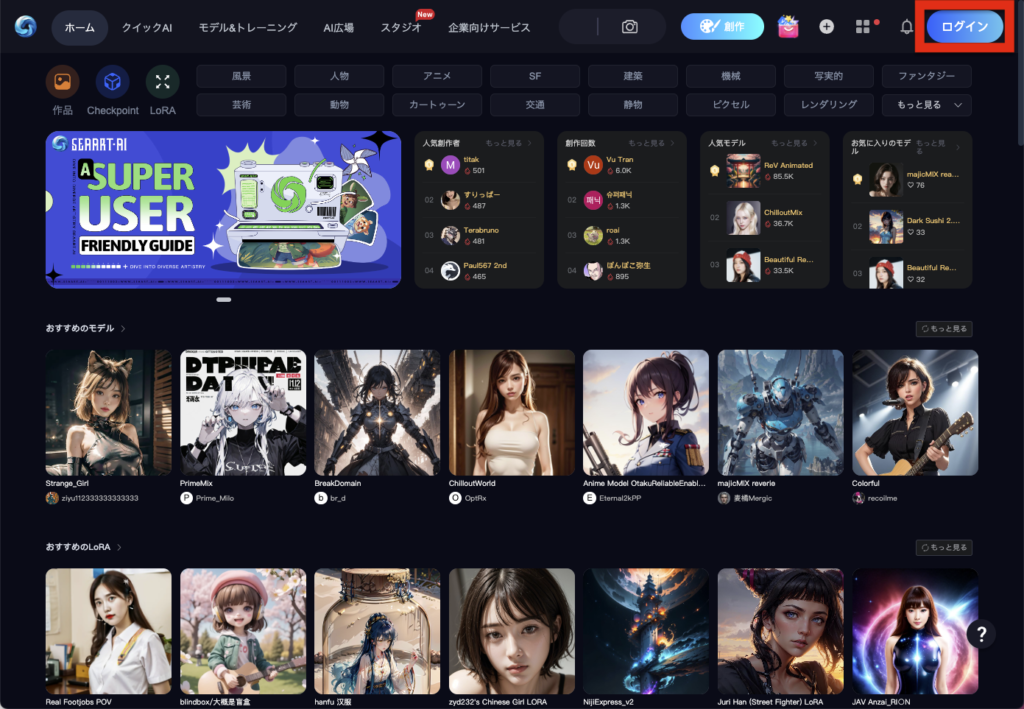
まずはSeaartのサイトに行き、ログインを押します。
- step2ログイン方法を選択する
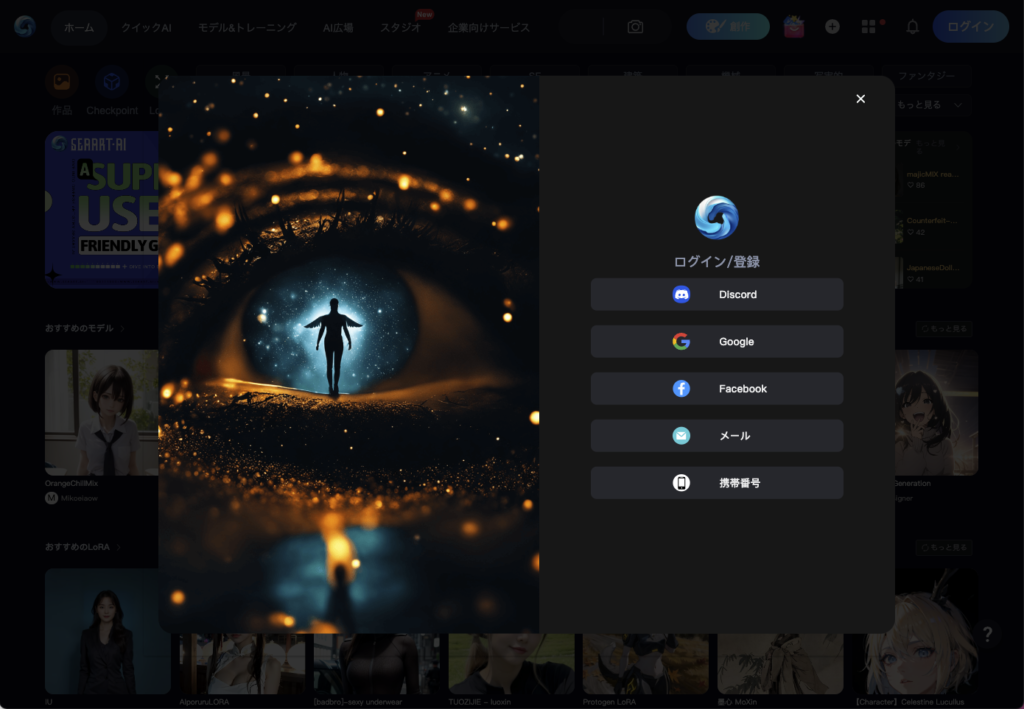
ログイン方法を選択する画面に遷移するのでGoogleを押しましょう。
ちなみにメールだと以下のようにエラーが出てしまいます。

- step3アカウントを選択する
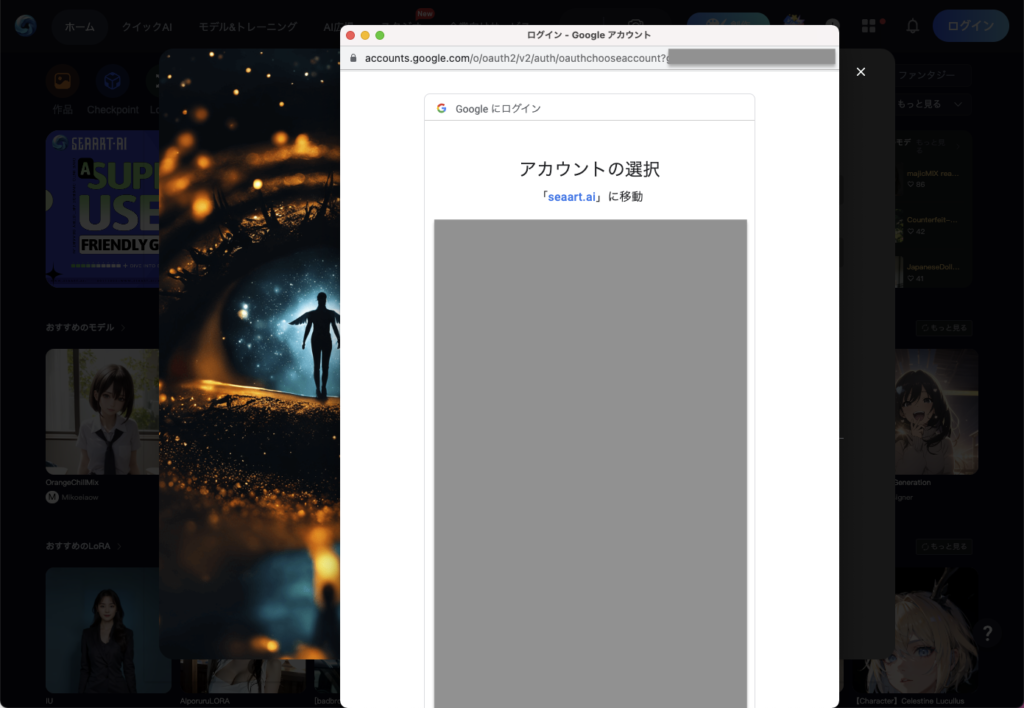
ログインに使用するアカウントを選択します。
- step4名前を設定する

ニックネーム(ユーザー名)を入力して、18歳以上であれば18歳以上ですにチェックを入れて、一番下の使用を開始するを押します。
- step5ログインできたことを確認する
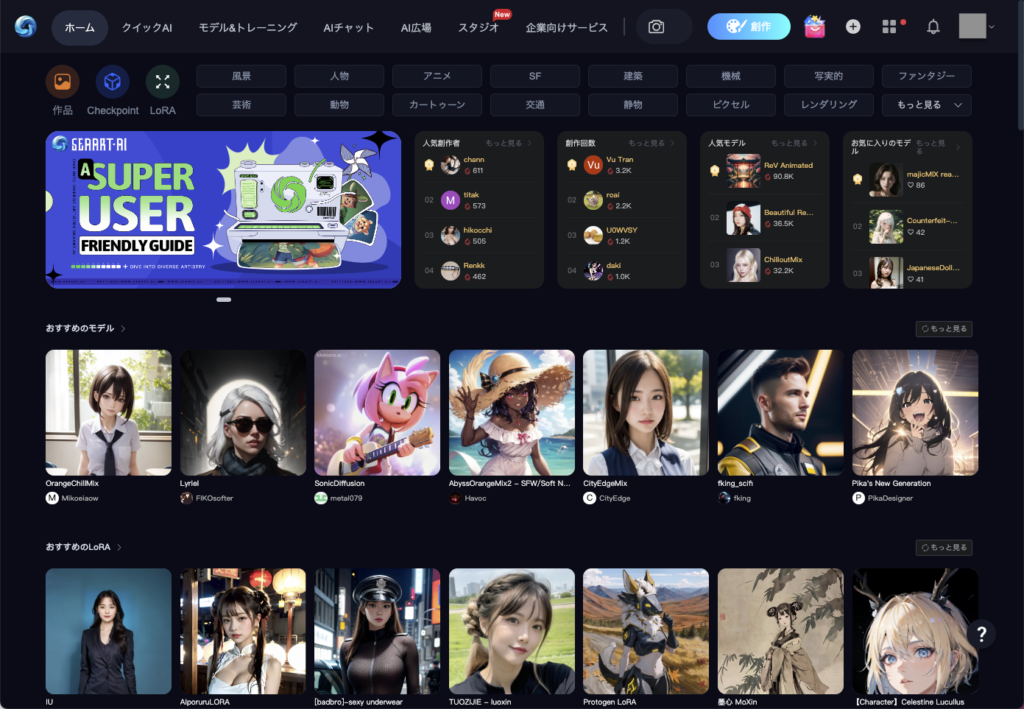
右上のアイコンが自分のGmailのアイコンになっていたらログインができているので完了です。
SearArtの機能
| 機能 | 内容 |
| ホーム | ホーム画面では他の人が作成した作品やモデルを確認することができます。 |
| クイックAI | 画像を簡易的に修正するツールが4つ提供されています。 |
| モデル&トレーニング | 自分が集めた画像からトレーニングをしてモデルを作成することができます。 |
| AIチャット | ChatGPTの機能を使うことができます。 |
| AI広場 | 他の人が作成した作品を確認することができます。 |
| スタジオ | スタイルから他の人が作成した画像を確認することができます。 |
| 創作 | 画像生成AIの機能を使うことができます。 |
| SeaArtショップ | 課金することでコインを購入したり、VIPプランに加入することができます。 |
| アルバム作成 | 自分の画像をまとめて独自のアルバムを作ることができます。 |
| 動画作成 | 自分の画像をまとめて独自の動画を作ることができます。 |
| タスク | SeaArtの指定する作業を行うことでコインを入手したりVIPプランに加入できたりします。 |
ホーム
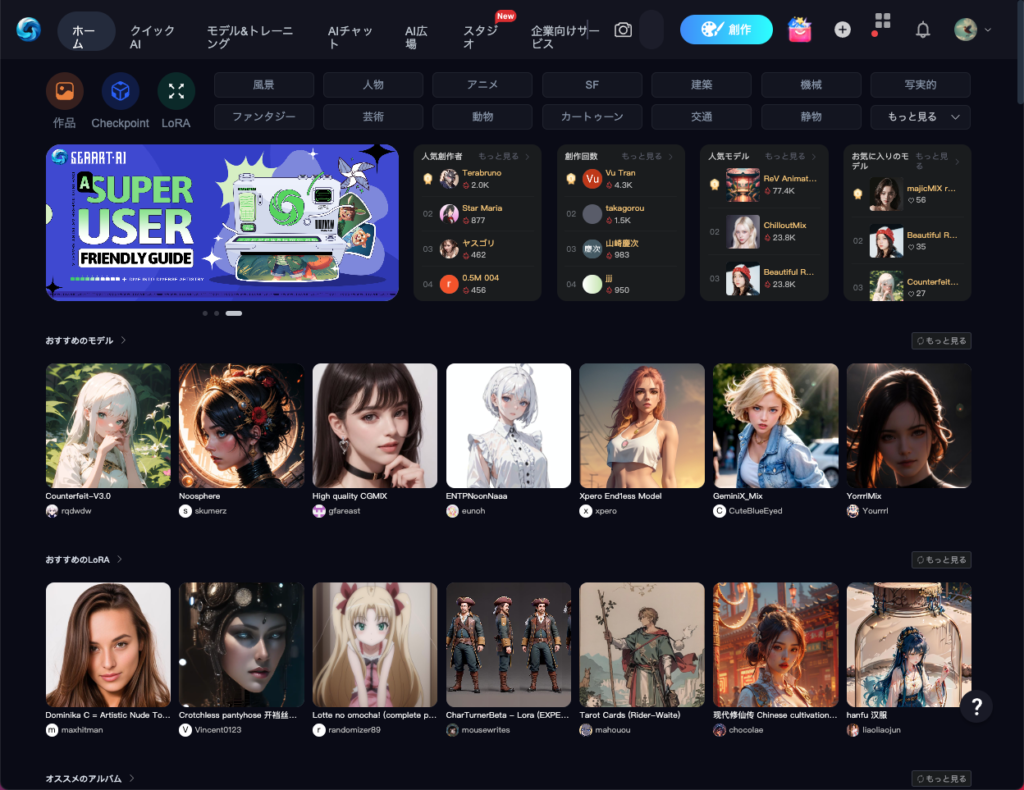
ホーム画面はSeaArtの基準となる画面です。
ホーム画面では以下のものが表示されています。
- 人気創作者、創作回数、人気モデル、お気に入りのモデル
- おすすめのモデル、LoRA、作品の確認
- 各種機能へのアクセス
主に他の人が作成した作品を確認するのに使うことができます。
格差品のページでは使っているモデルやスクリプトを確認することができます。
クイックAI
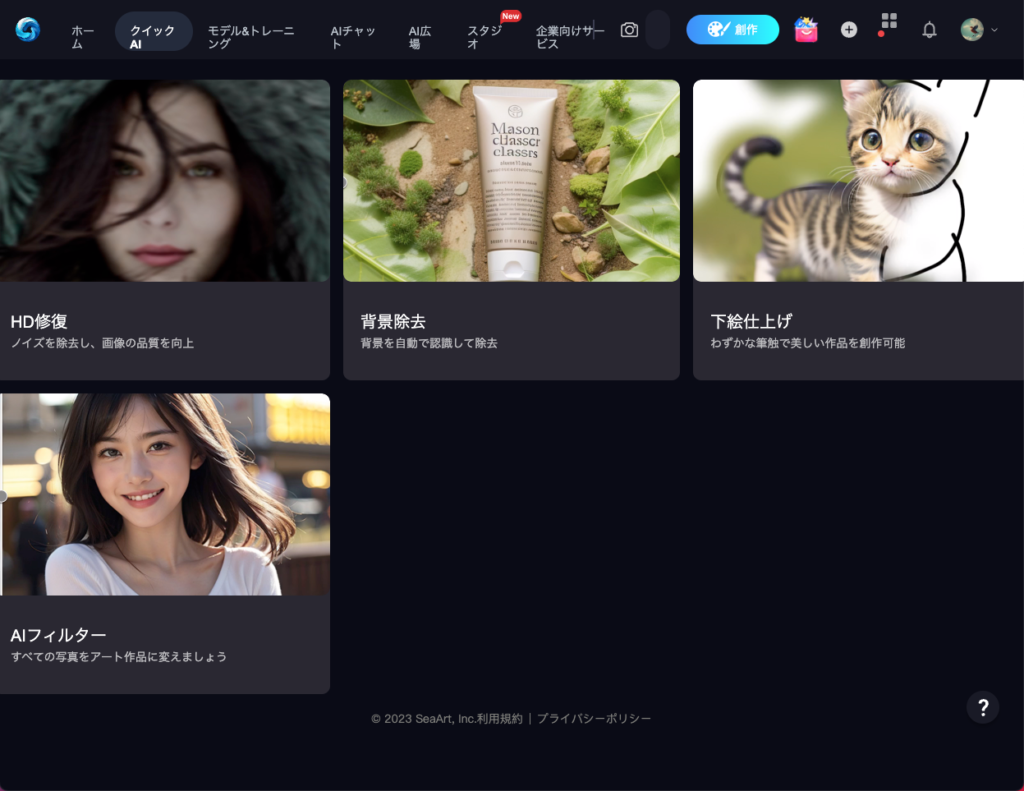
クイックAIでは、AIを使って以下の4つの方法で画像を修正することができます。
- HD修復
- 背景除去
- 下絵仕上げ
- AIフィルター
HD修復
HD修復では画像を高画質に変換することができます。
- step1画像をアップロードする
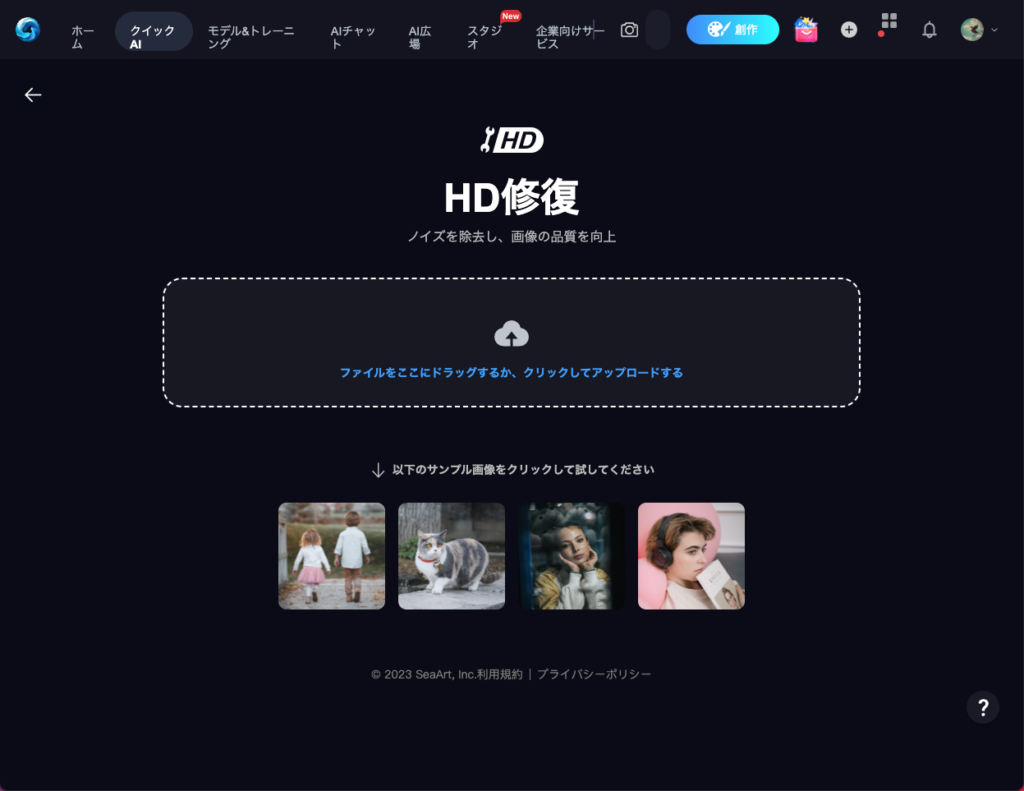
クイックAIのページからHD修復を選ぶと、画像をアップロードするページに遷移します。
画像をアップロードしましょう。
- step2保存する
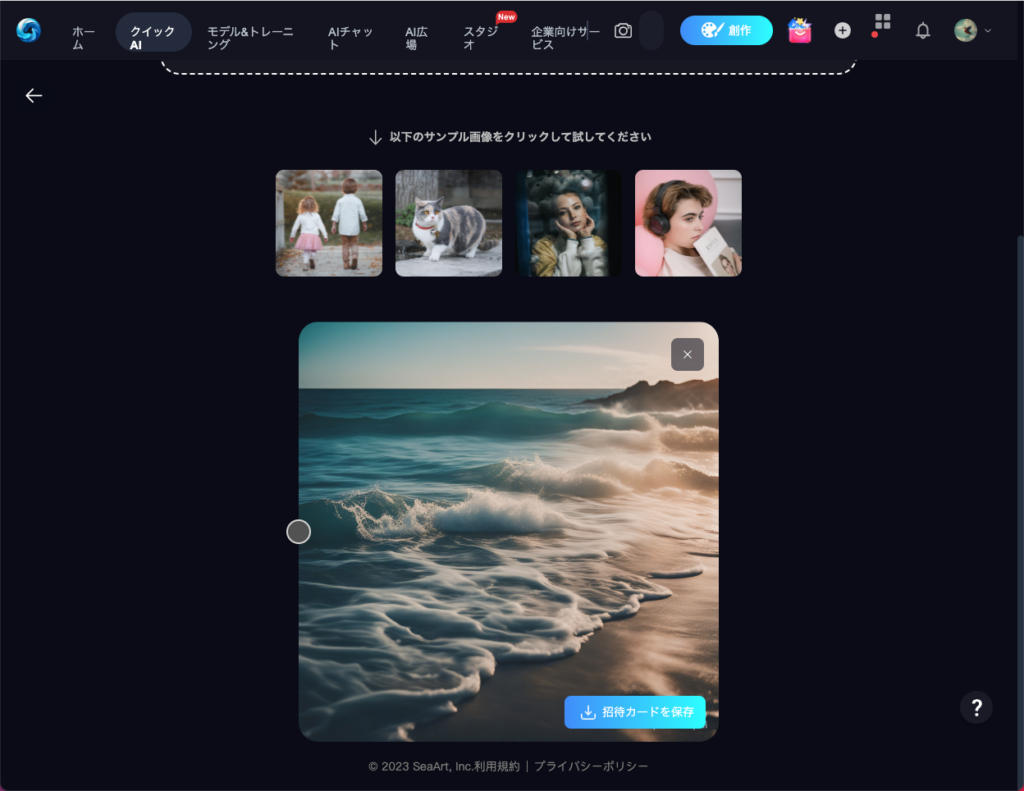
しばらく待つと、画質が向上した画像が作成されます。
右下の招待カードを保存を押すと保存することができます。
背景除去
背景除去はAIが背景画像を判定して自動で削除してくれる機能です。
- step1画像をアップロードする
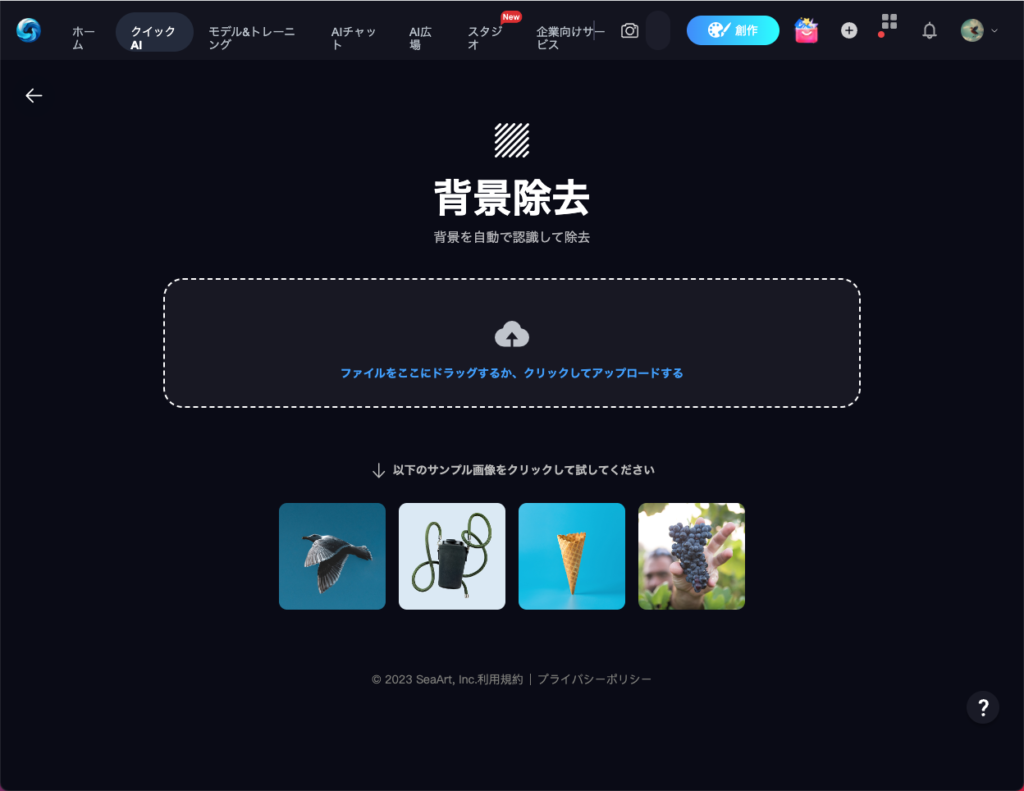
クイックAIのページから背景除去を選ぶと、画像をアップロードするページに遷移します。
画像をアップロードしましょう。
- step2保存する
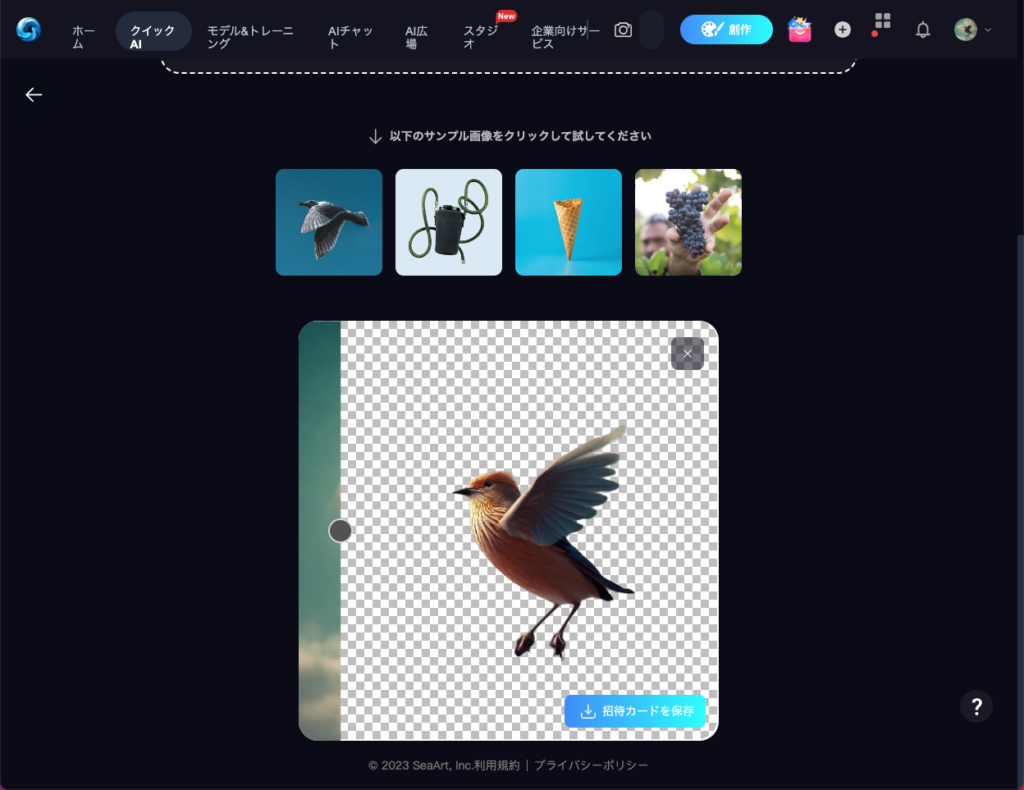
しばらく待つと、画質が向上した画像が作成されます。
右下の招待カードを保存を押すと保存することができます。
下絵仕上げ
- step1描画ページに行く
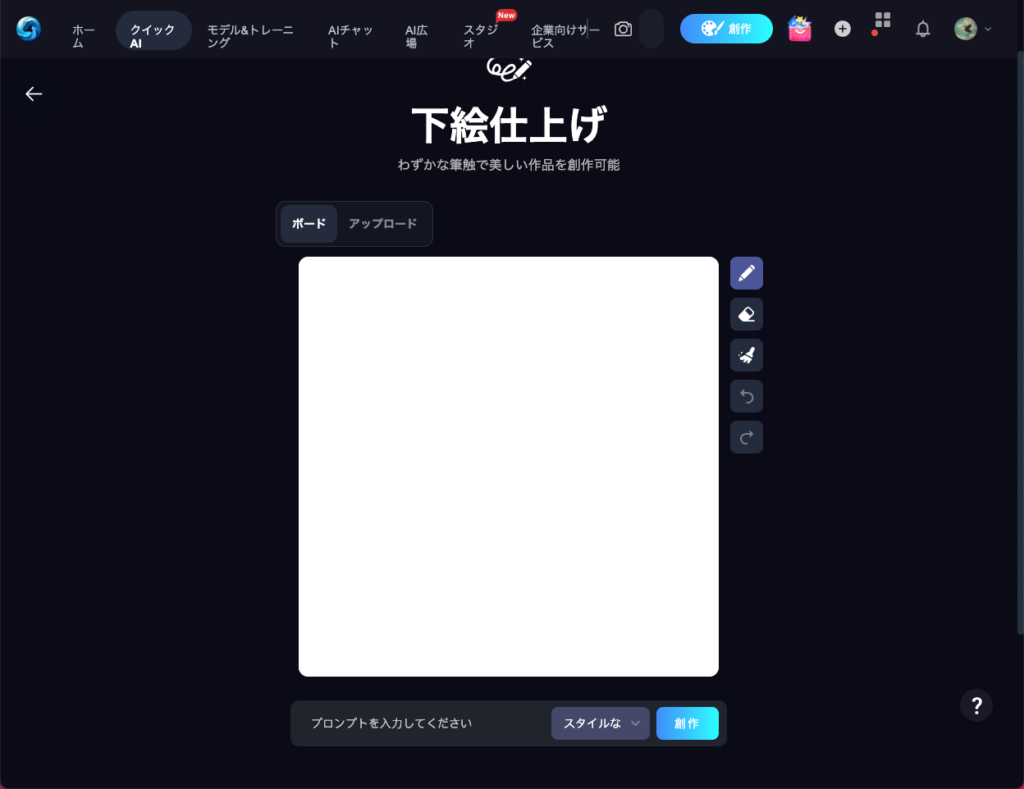
クイックAIのページから下絵仕上げを選ぶと、画像を描画するページに遷移します。
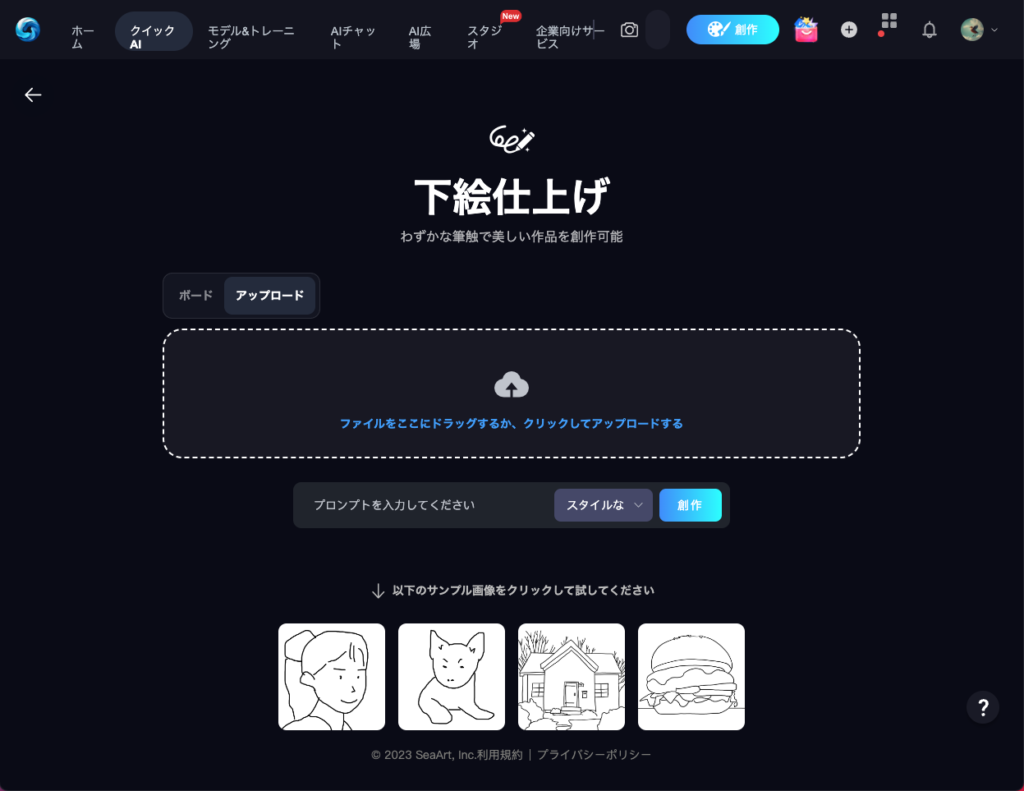
ボードとアップロードを切り替えることで自分で新しく描くのではなくて、既存の絵をアップロードすることもできます。
- step2元となる下絵の画像とプロンプトを入力する
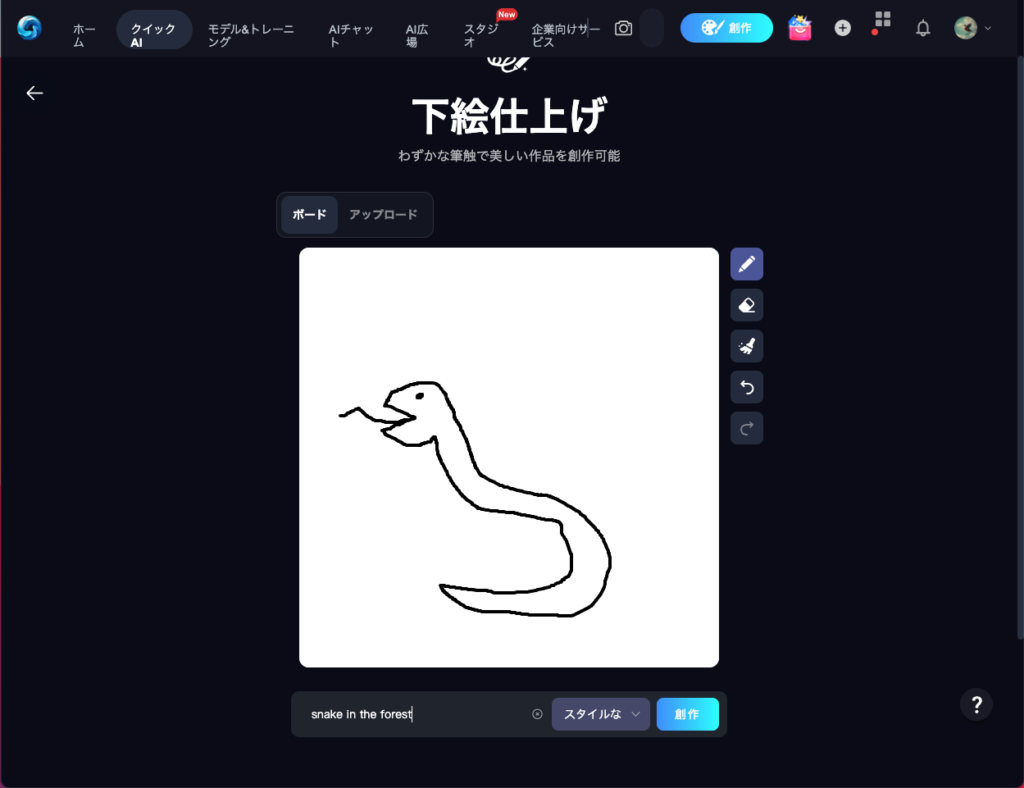
絵を描いたら、描いた絵を説明するプロンプトを入力して、創作を押します。
- step3出来上がった画像を確認する
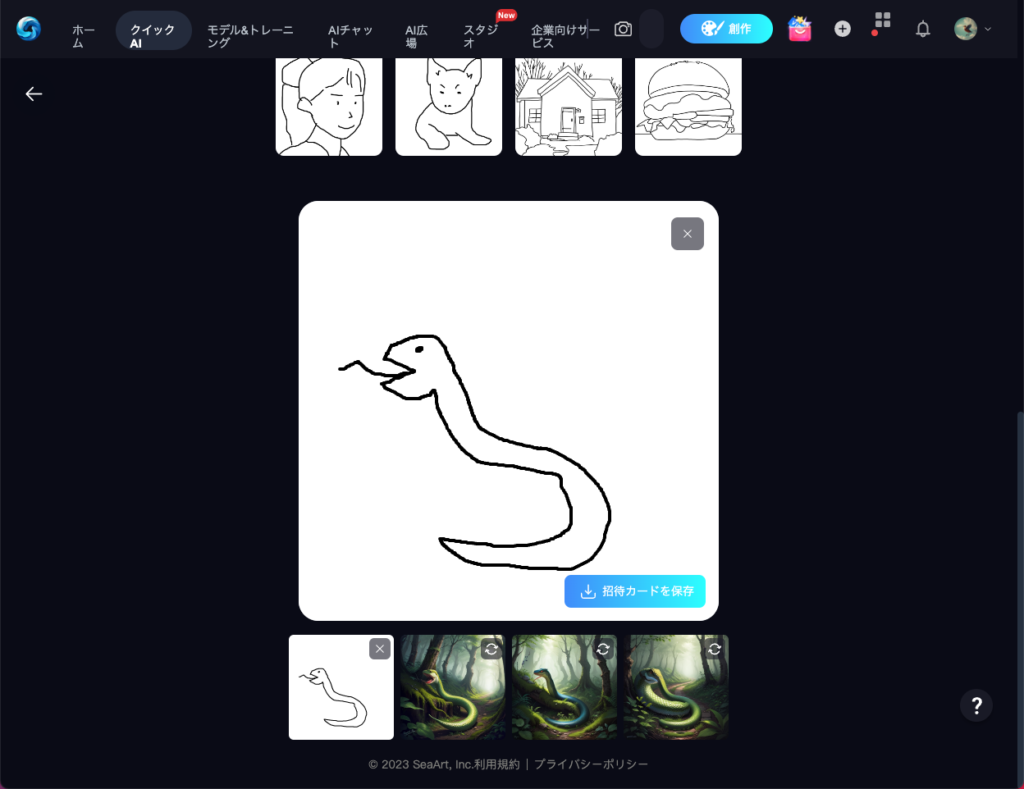
しばらくすると画像が生成されます。
気に入ったものがない場合は画像の右上のリロードマークを押すことで再作成することができます。
- step4画像を保存する
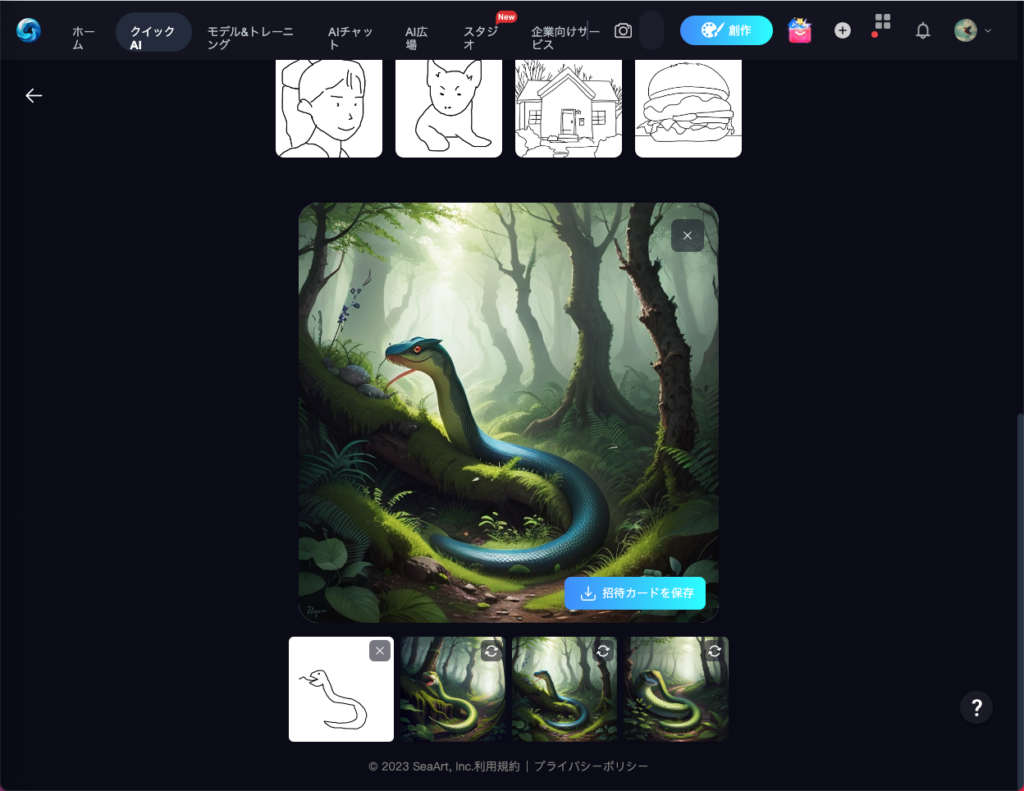
気に入った画像を選択して、招待カードを保存を押すと画像をダウンロードすることができます。
自分の描いた画像もダウンロードできるので、ダウンロードしておくと後で使い回せて良いですよ。
AIフィルター
- step1画像をアップロードする
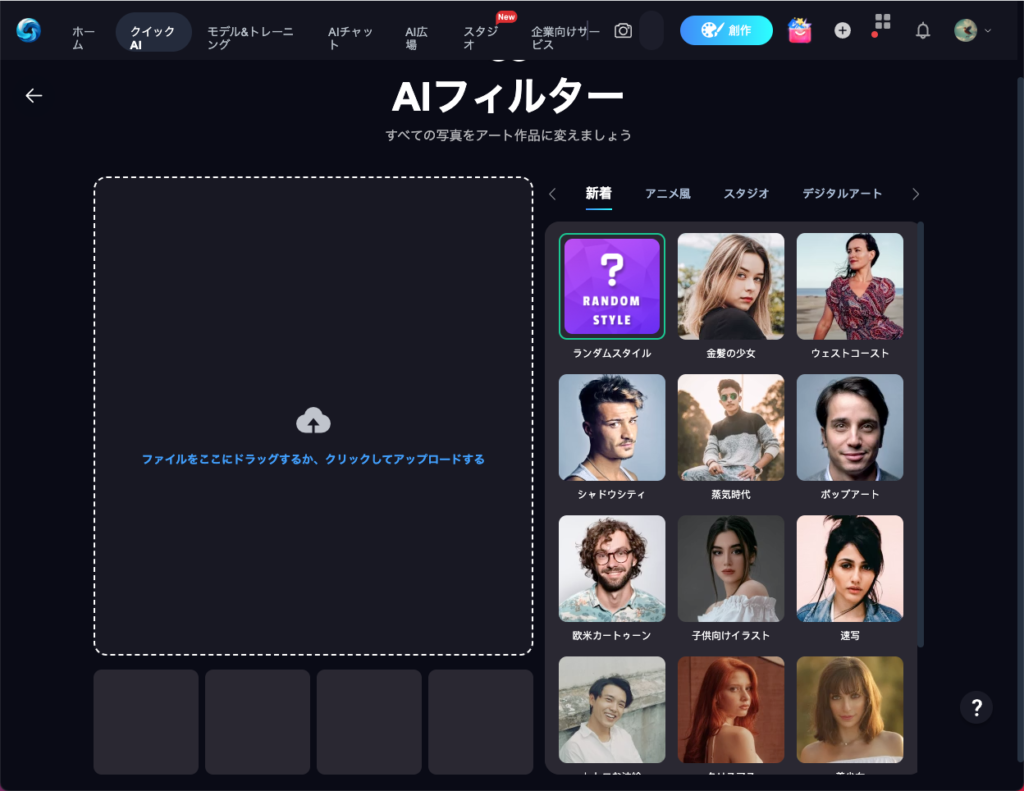
クイックAIのページからAIフィルターを選ぶと、画像をアップロードするページに遷移します。
画像をアップロードしましょう。
- step2スタイルを選択して実行する
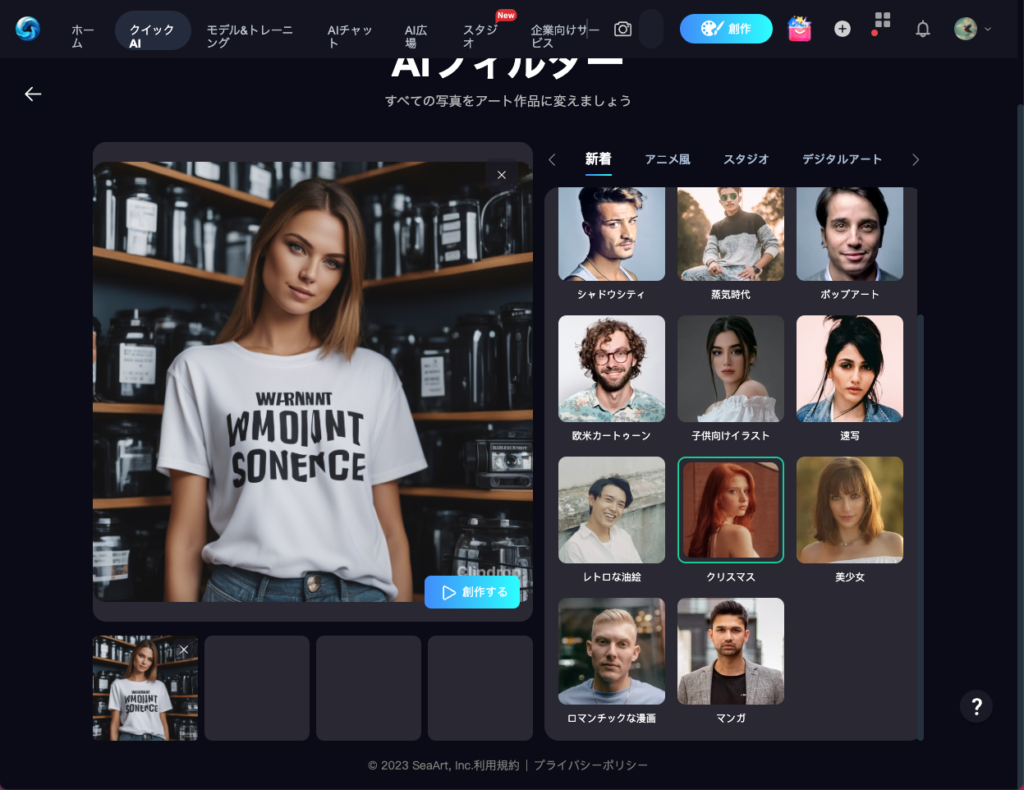
画像がアップロードできたら、右側からスタイルを選択します。
選択したスタイルは緑色の枠で囲まれます。(上記の画像の例だとクリスマスにフォーカスが当たっています。)
- step3画像が生成される
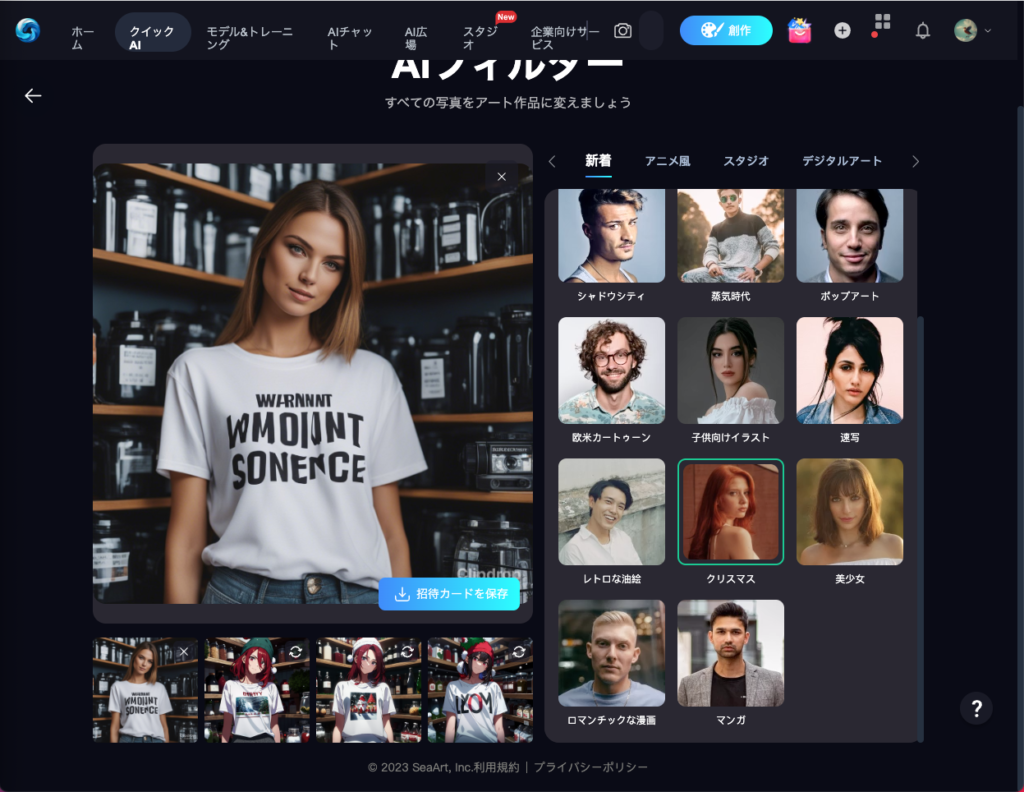
しばらく待つと、画像が作成されます。
- step4画像を保存する
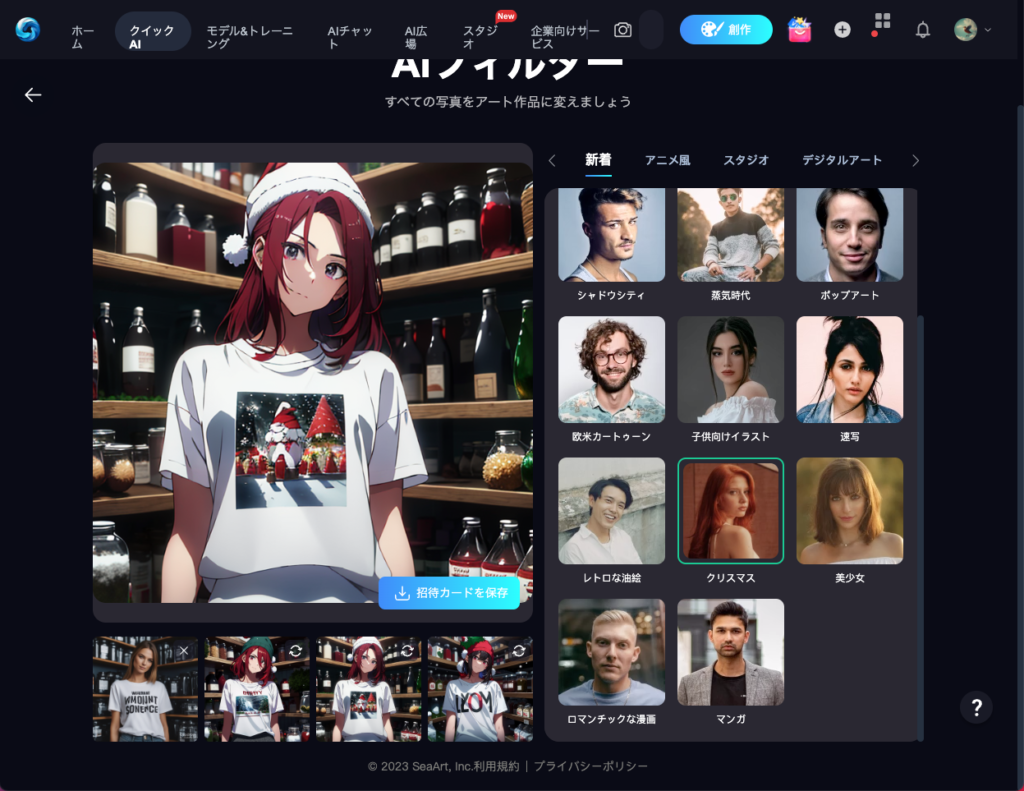
気に入った画像を選択して、招待カードを保存を押すと画像が保存できます。
モデル&トレーニング
トレーニング
- step1データセット作成を押す
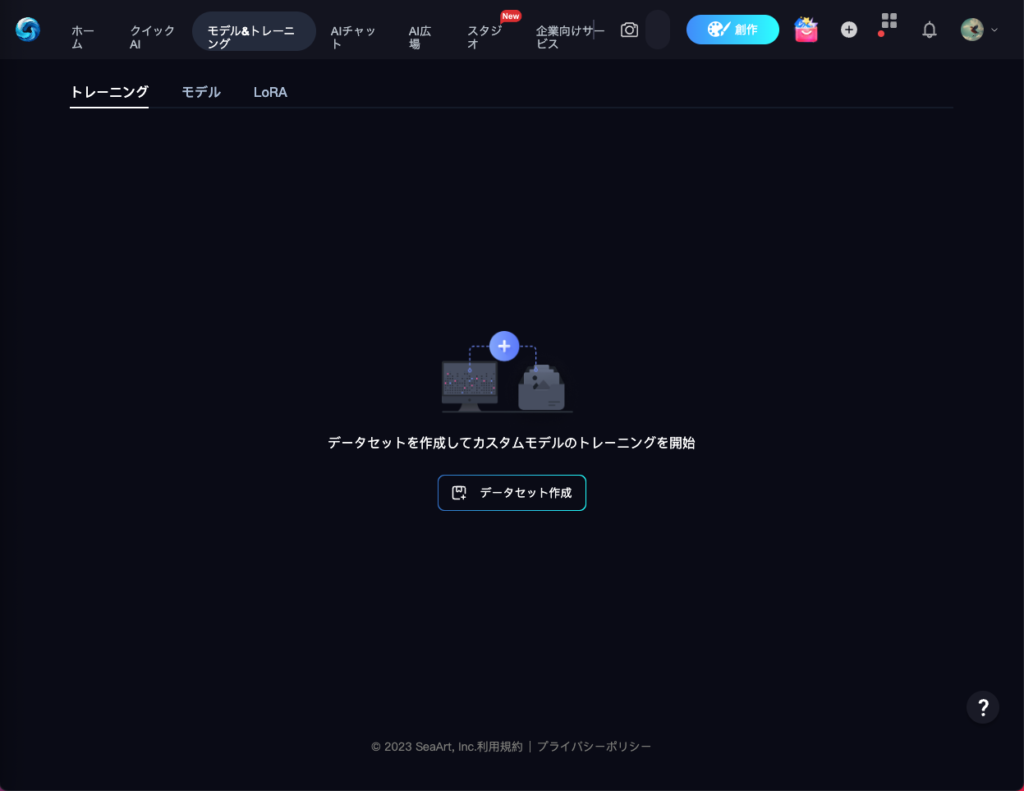
モデル&トレーニングのページからトレーニングのタブを開き、データセットの作成を押します。
- step2データセットを作成する
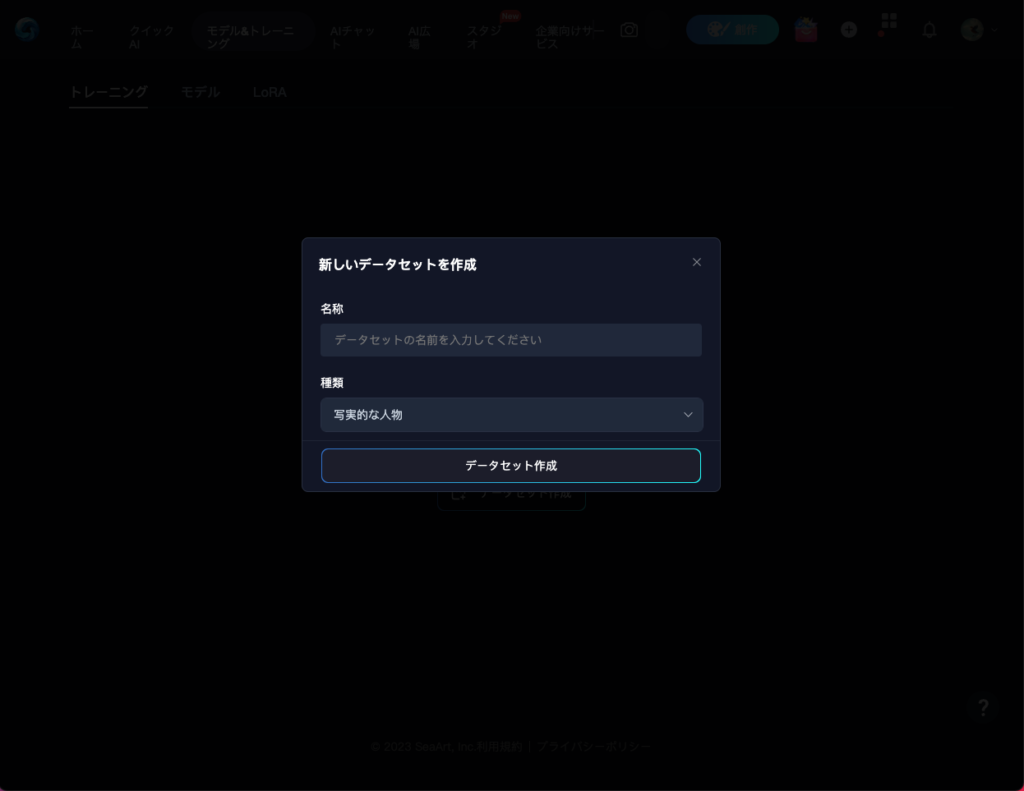
データセット名を入力して、種類を、写実的な人物、アニメキャラクター、スタイルの三つから選択してデータセット作成を押します。
- step3データセットを選択する
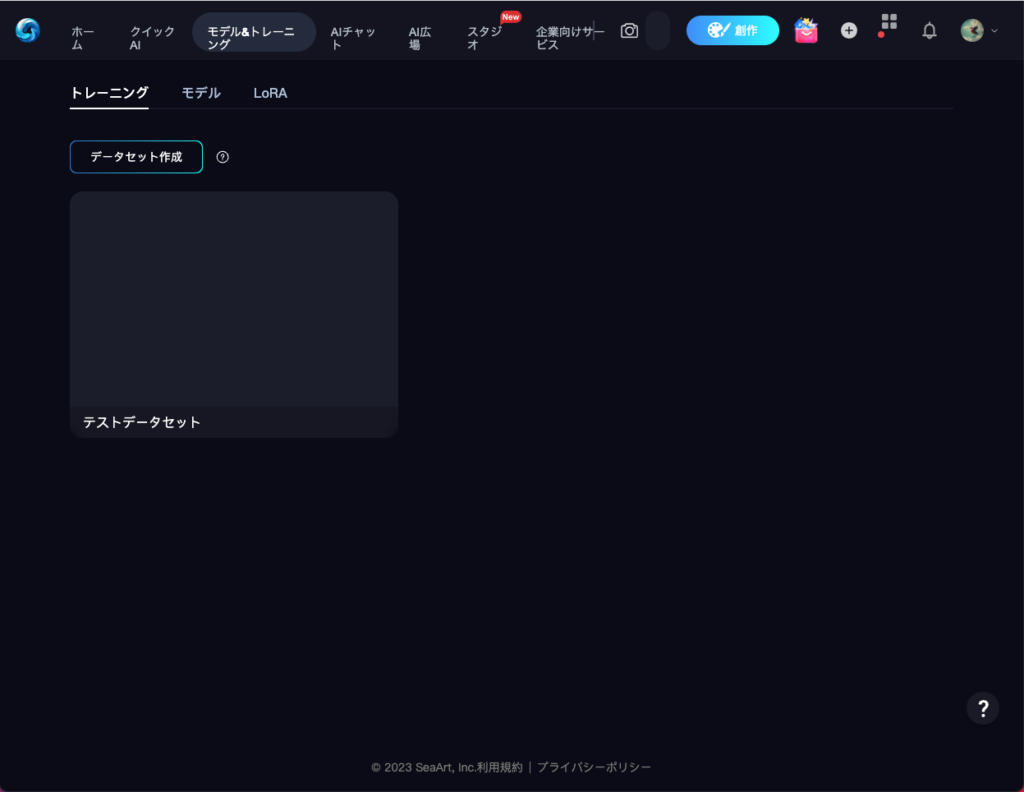
データセットが作成できたら押すと、画像を追加する画面に遷移します。
- step4好みの画像を追加する
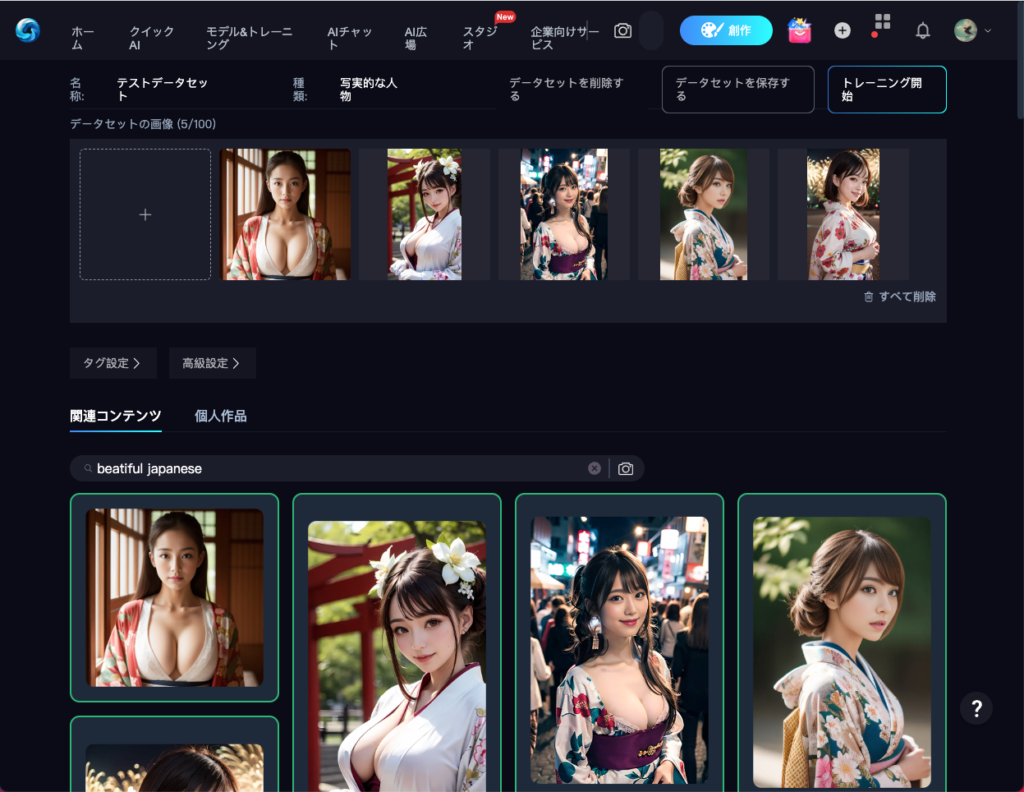
画像はプラスマークを押して、自分でデータを追加するか他の人のコンテンツを追加して保存することができます。
- step5データセットを保存する
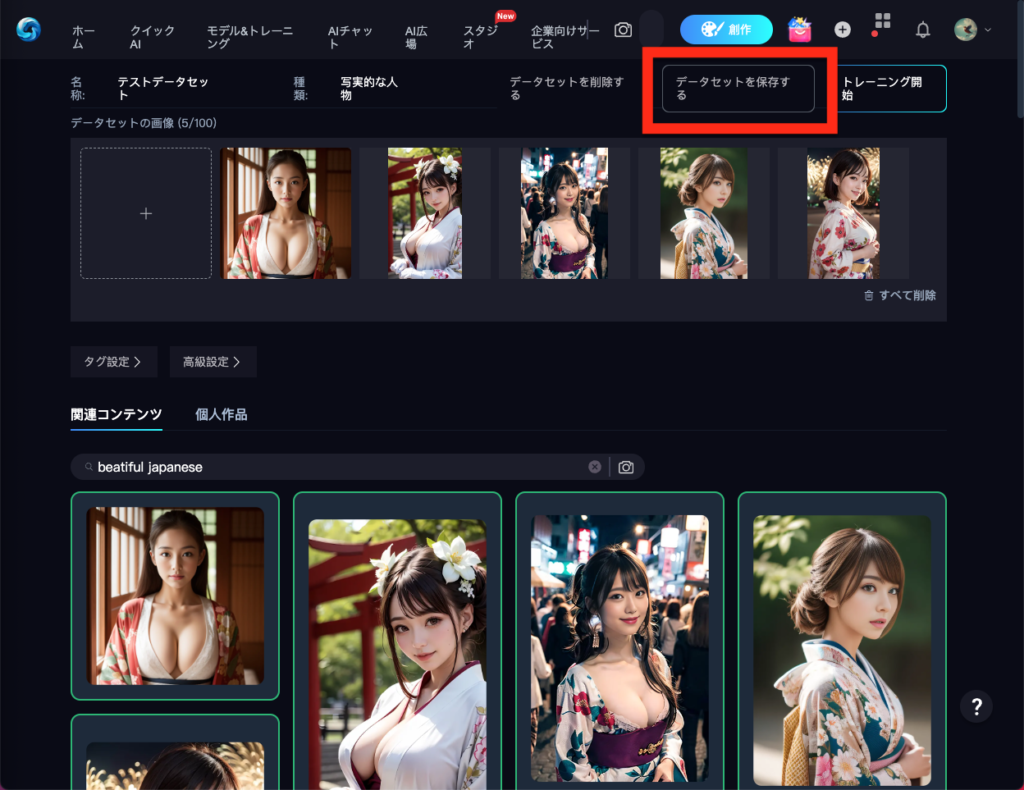
画像を追加し終わったらデータセットを保存するを押しましょう。
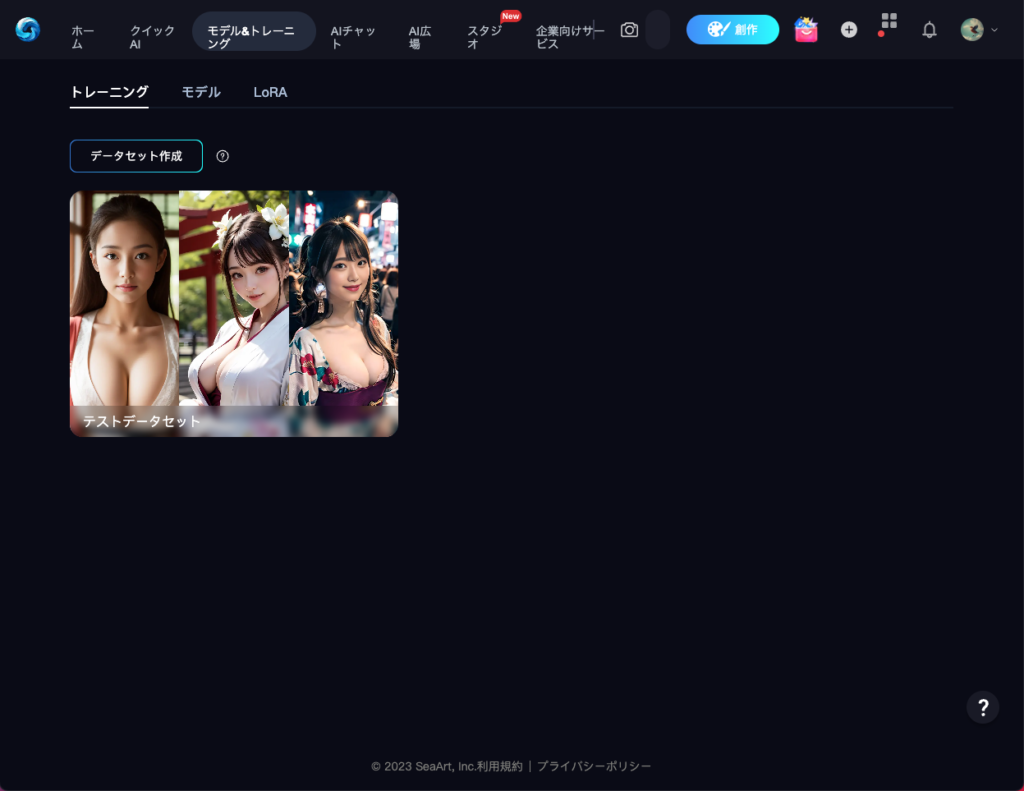
データセットが保存されたことを確認できます。
- step6トレーニングを開始する
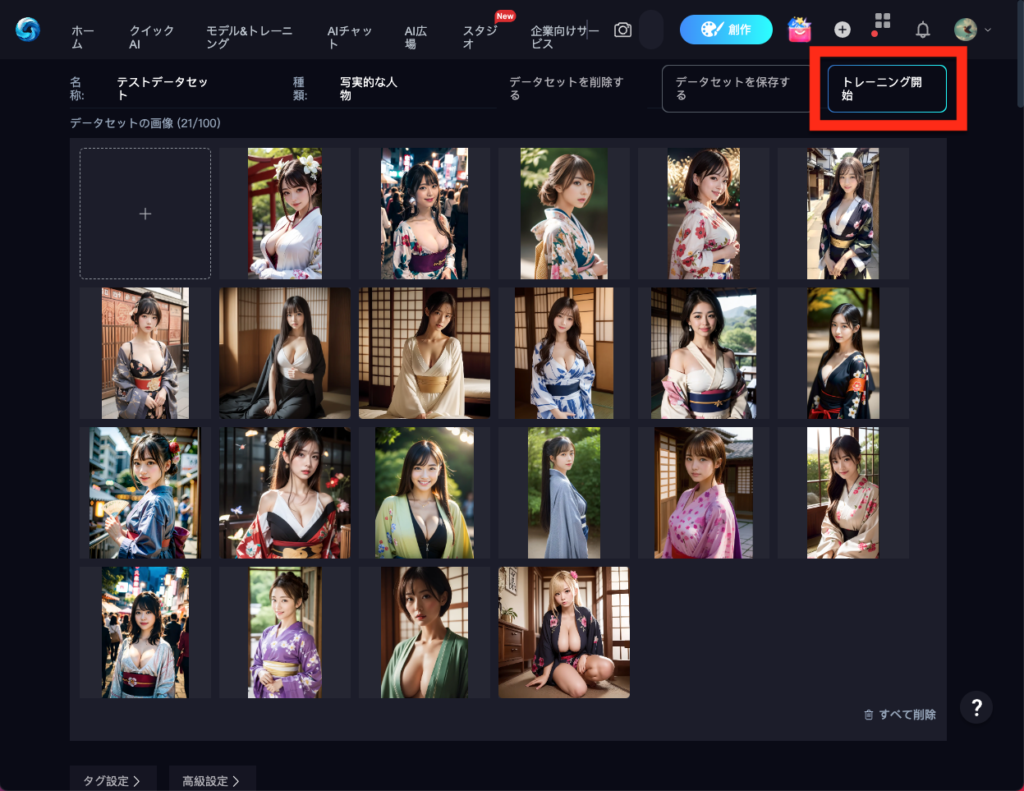
データセットが保存できたら再度編集画面に戻って、トレーニング開始を押しましょう。
- step7LoRA名を入力して確認を押す
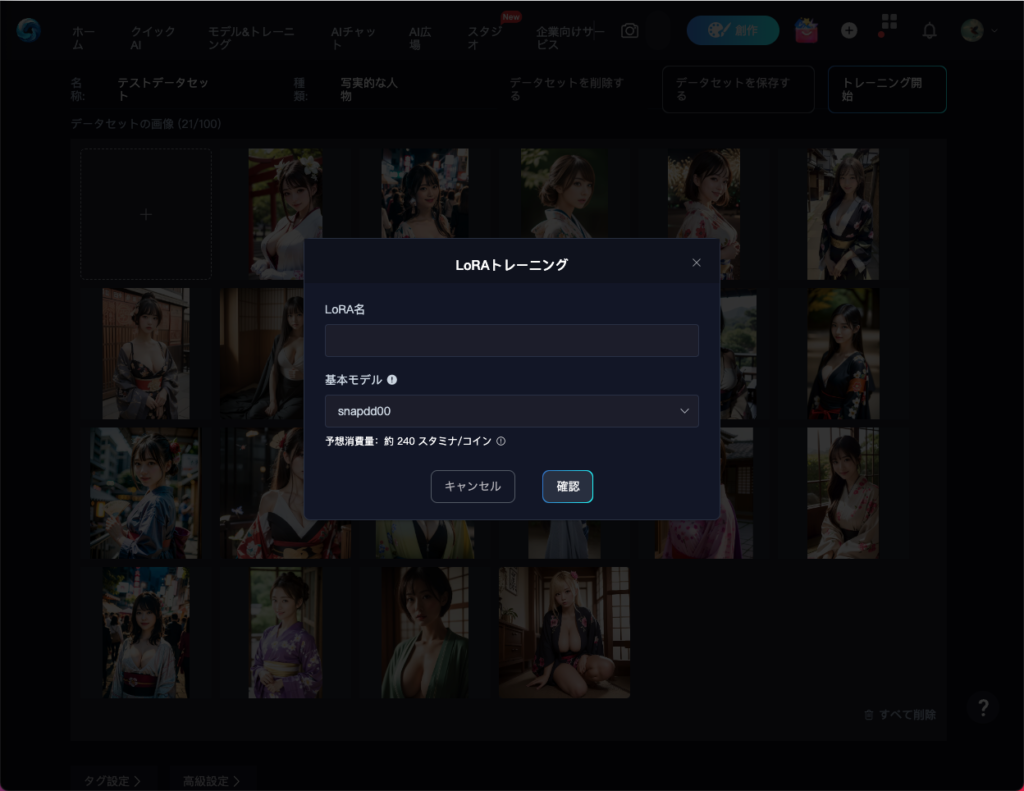
LoRA名を入力して、確認を押します。
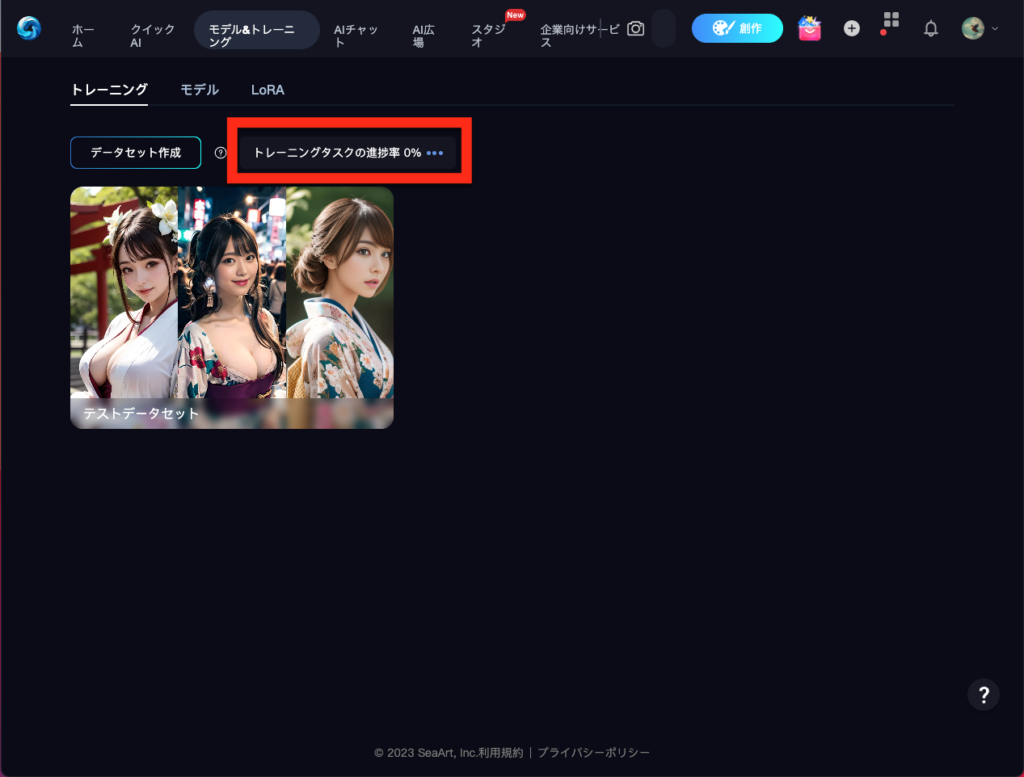
トレーニングタスクの進捗率と表示されるのでしばらく待ちます。
トレーニングの枚数にもよりますが、私の場合だと、30枚で20分ほどかかりました。
- step8トレーニングが完了する
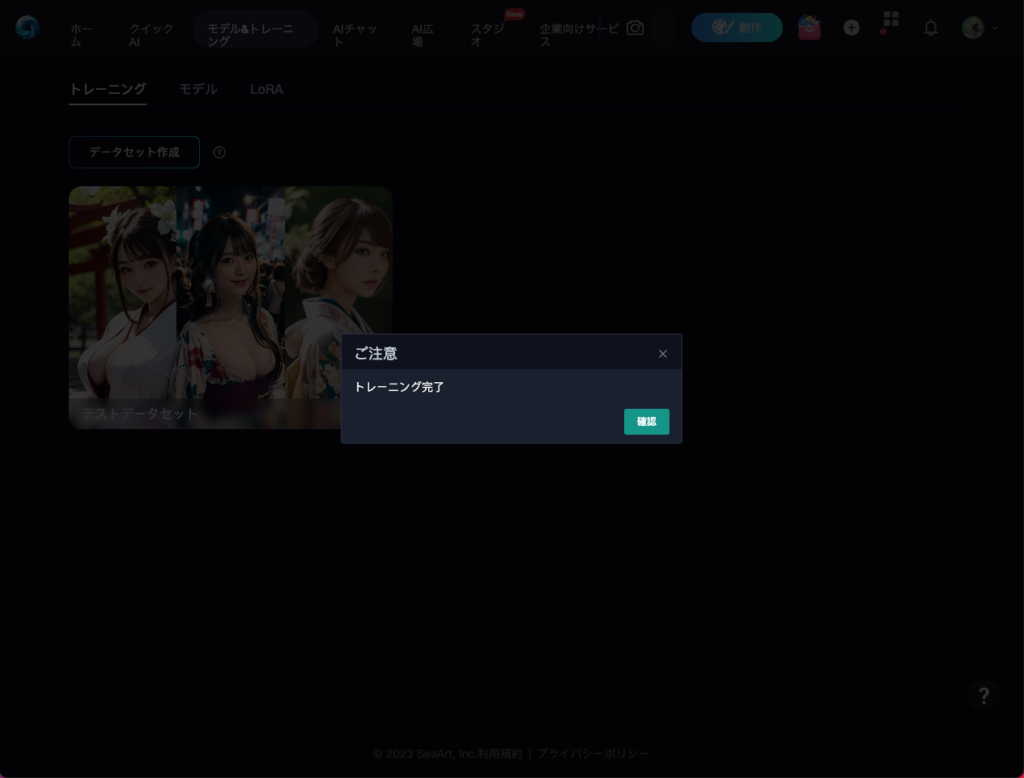
トレーニング完了と表示されたら確認を押します。
- step9モデルやLoRAができていることを確認する
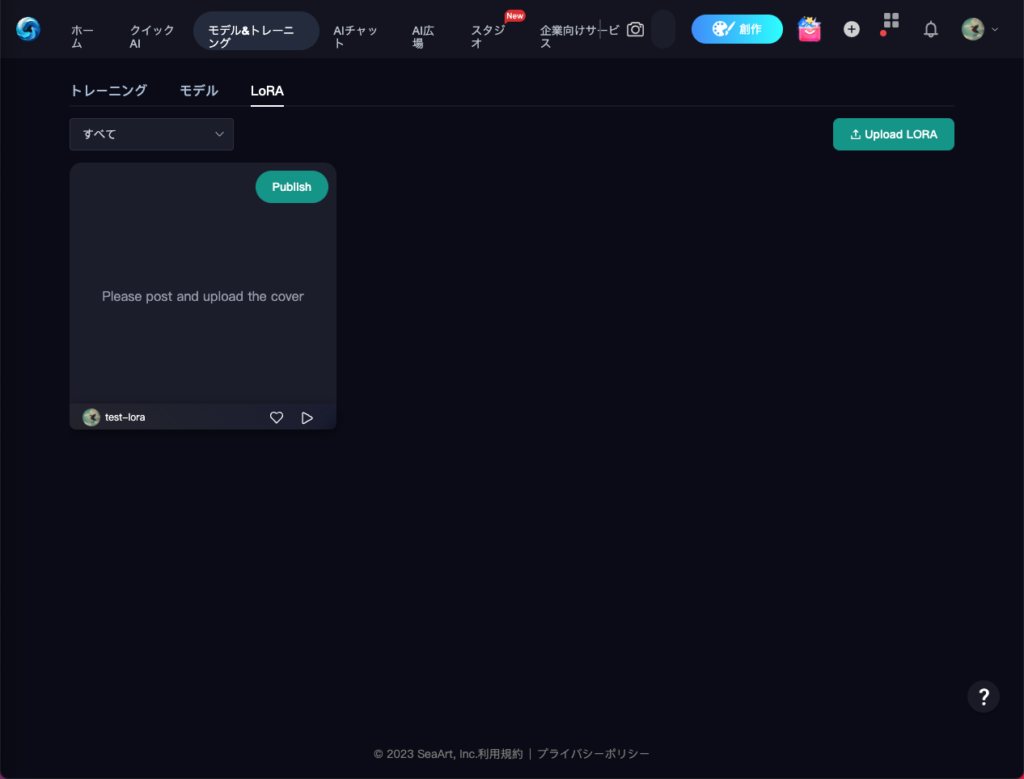
トレーニングが完了したモデルやLoRAはSeaArtのモデルやLoRAのタブから確認することができ、創作時に使用することができます。
モデル/LoRA
自分の手持ちのCheckPointやLoRaをアップロードすることができます。
アップローとしたモデルやLoRAは画像生成の際に選択して使用することができるようになります。
AIチャット
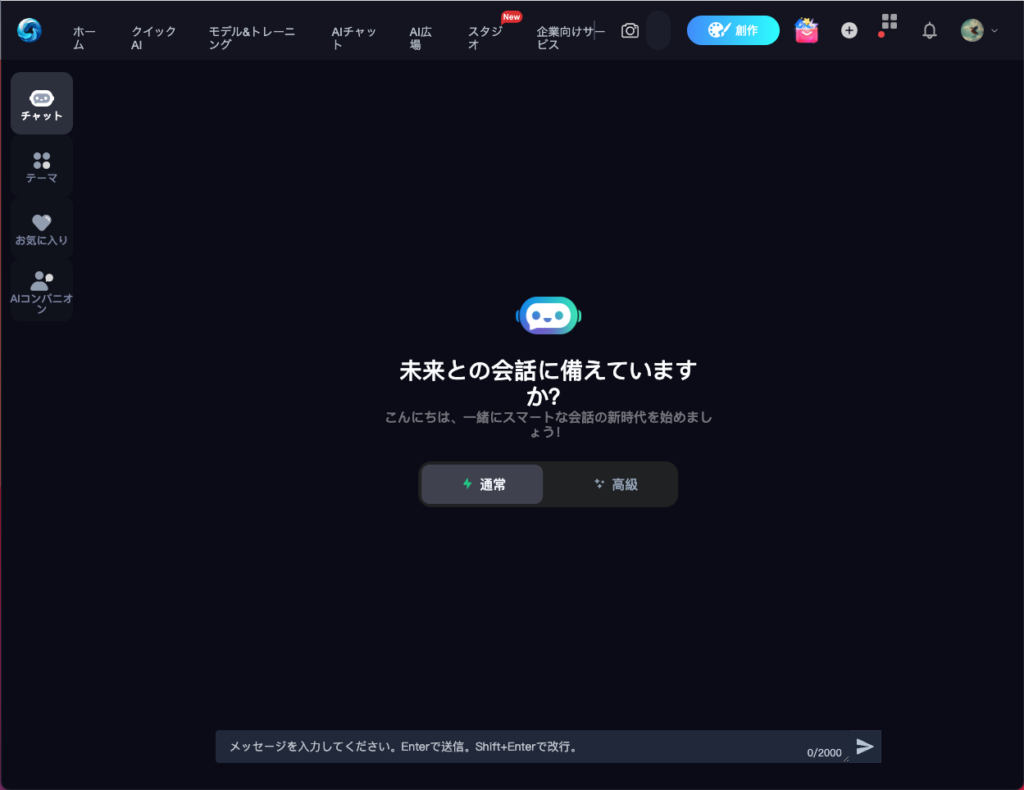
AIチャットではChatGPTの機能を使うことができます。
チャットとテーマとお気に入りとAIコンパニオンのタブがあります。
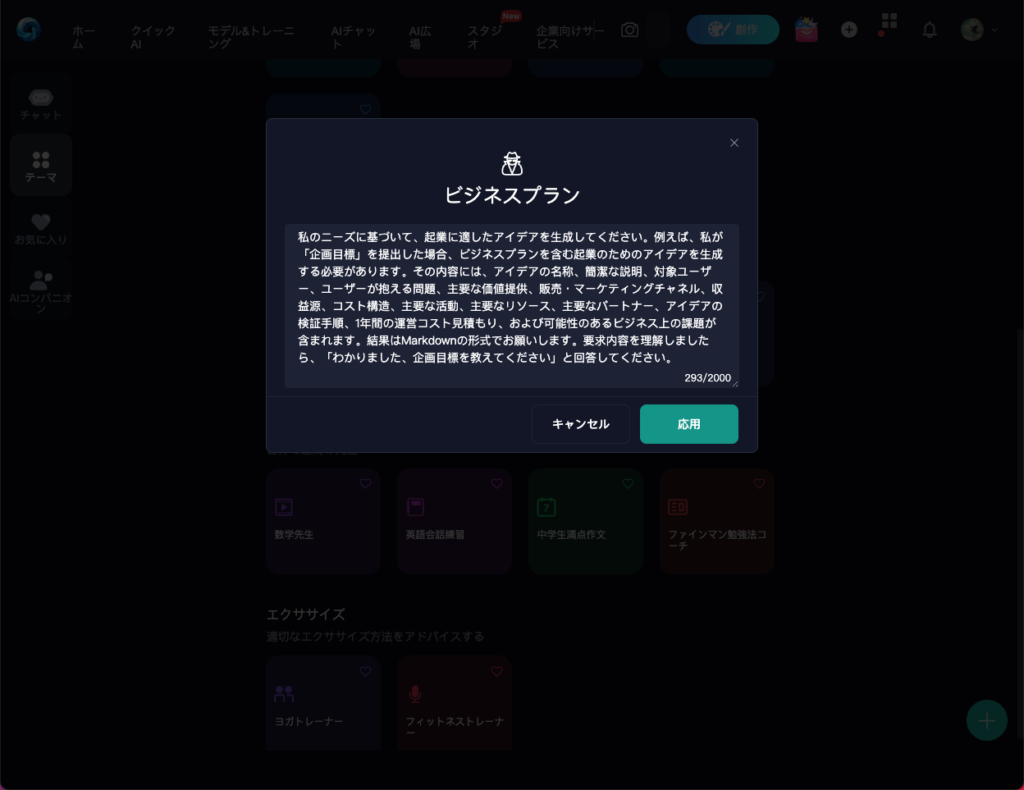
テーマを確認すると、質問のテンプレートを見ることができます。
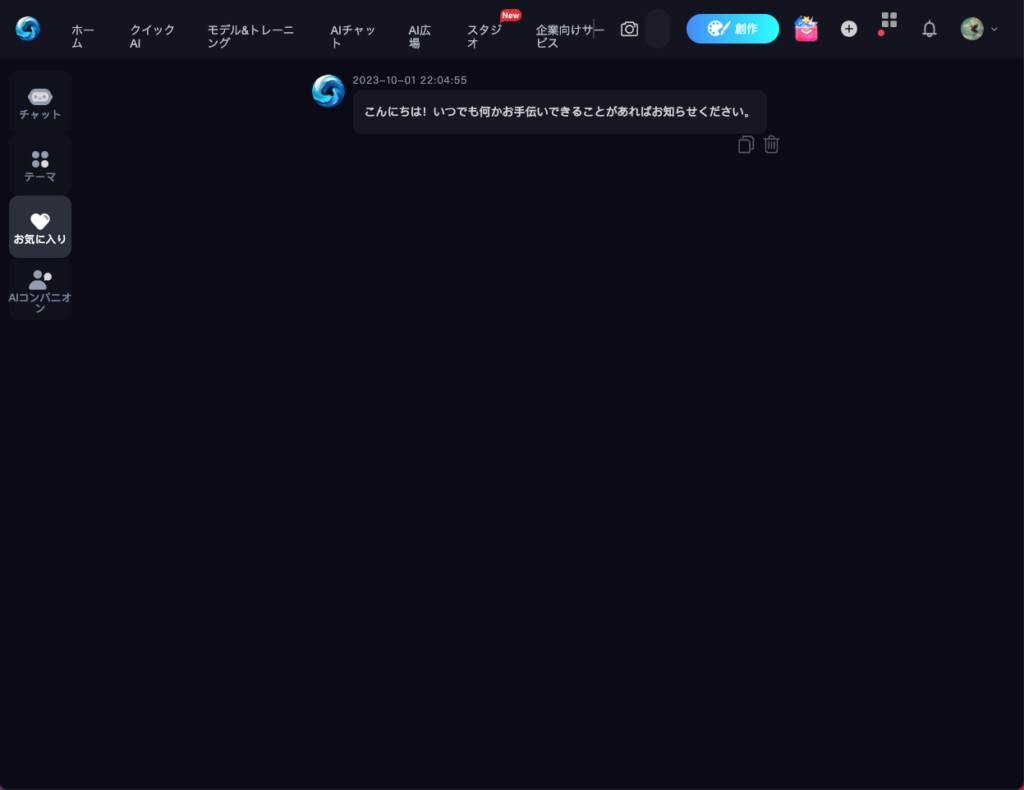
お気に入りはチャットの画面でAIが回答したもののうち、いいねを付けたものが保存できます。
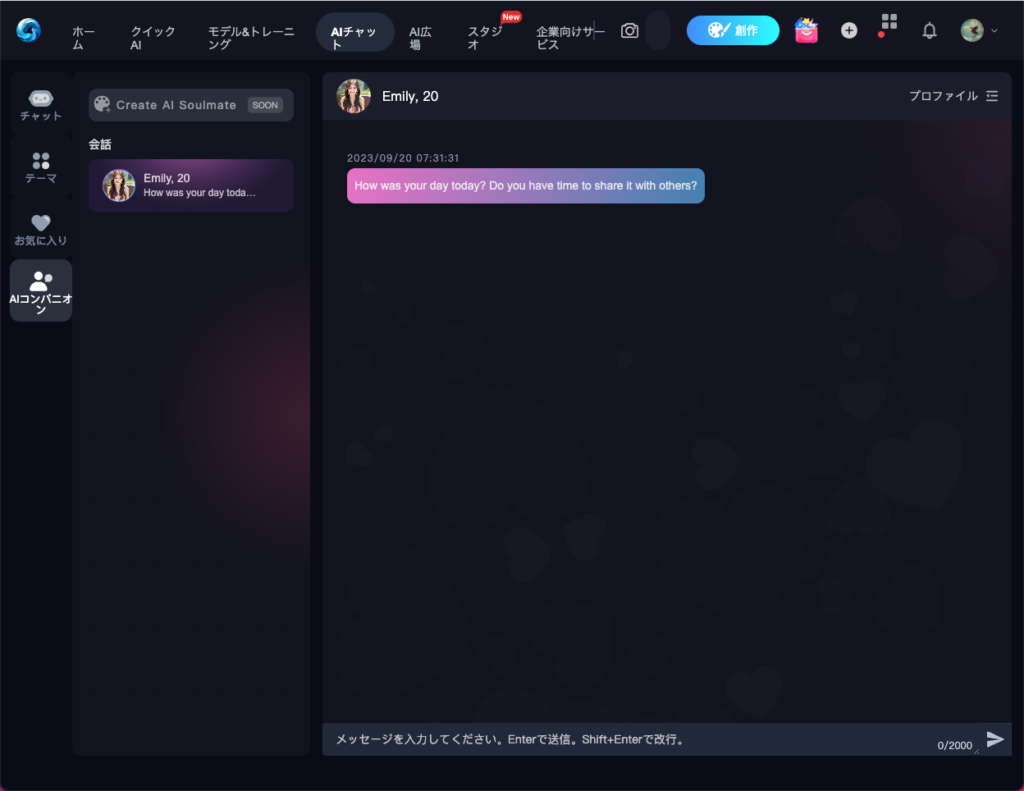
AIコンパニオンでは、AIがコンパニオン風に応答してくれます。
AI広場
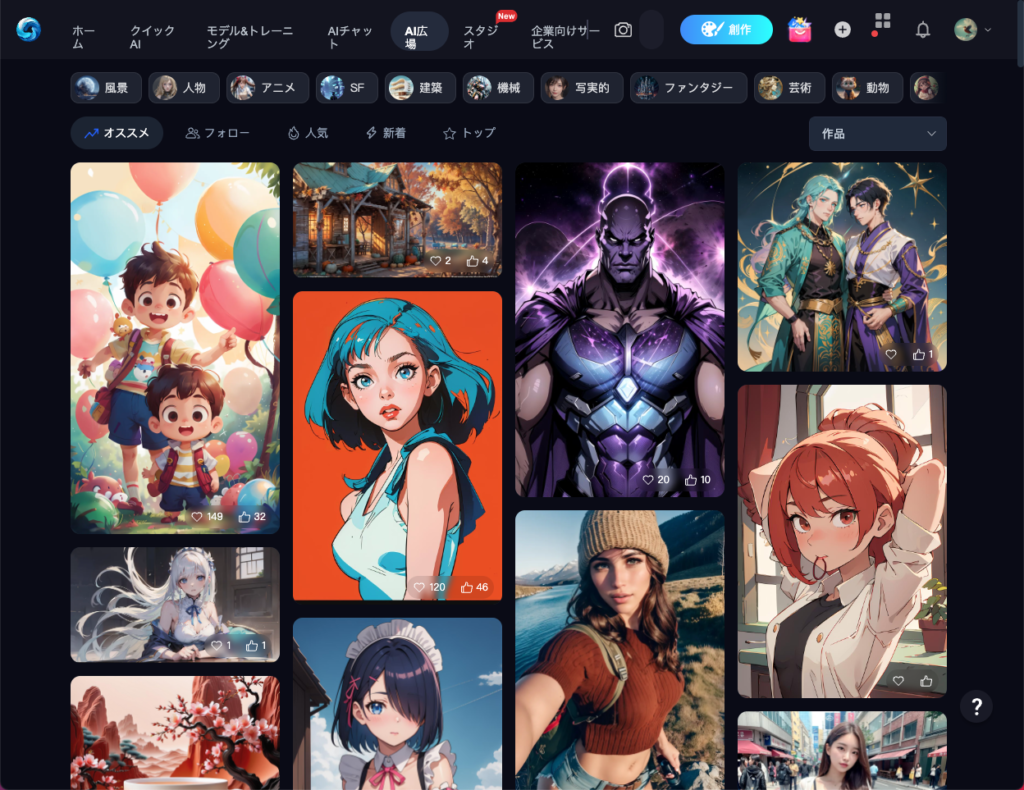
AI広場では他の人が作成した画像を確認して、ハートやグッドをつけることができます。
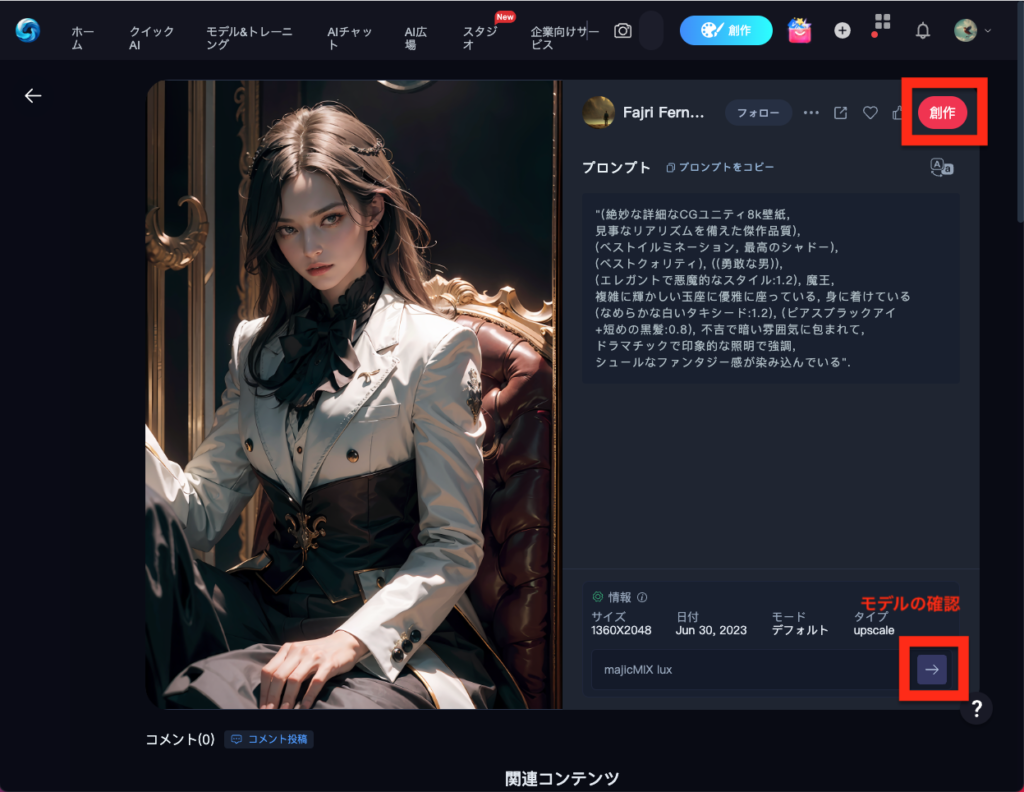
画像を押すと、詳細なプロンプトを確認することができます。
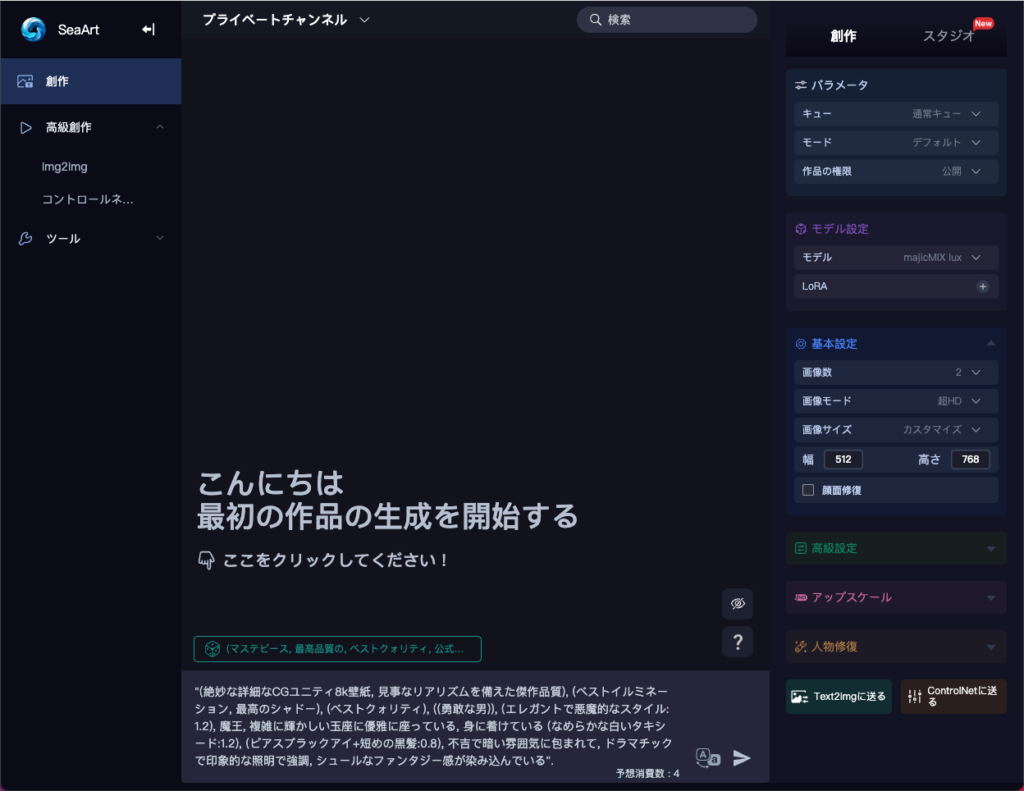
右上の創作を押すと、全く同じ設定で画像を作成することができます。
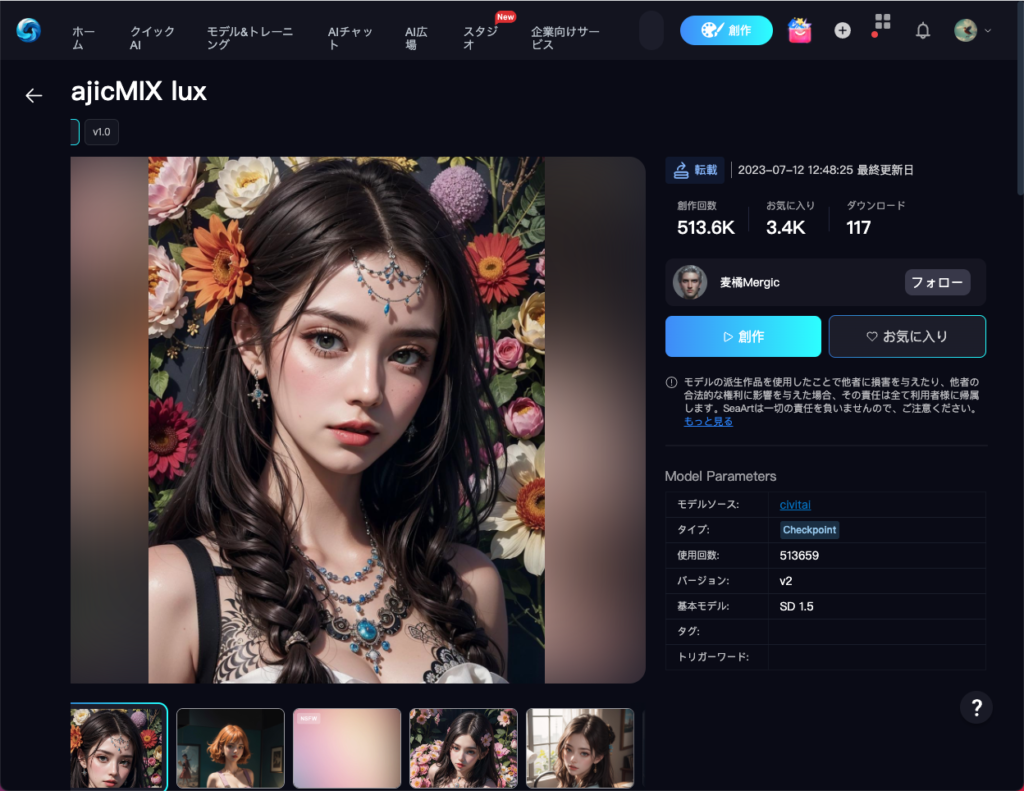
右下の矢印を押すとモデルの画面が開きます。
創作ボタンを押すことで画像の作成を行うページに遷移することができます。
スタジオ
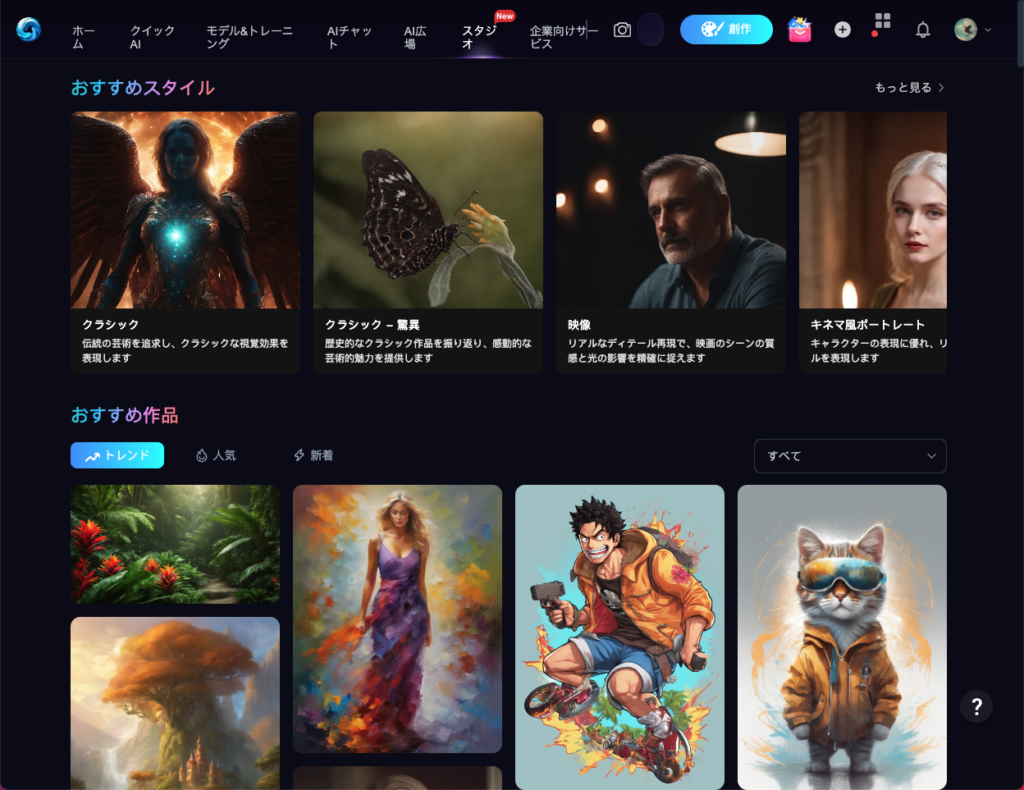
スタジオではスタイルベースで画像を検索することができます。
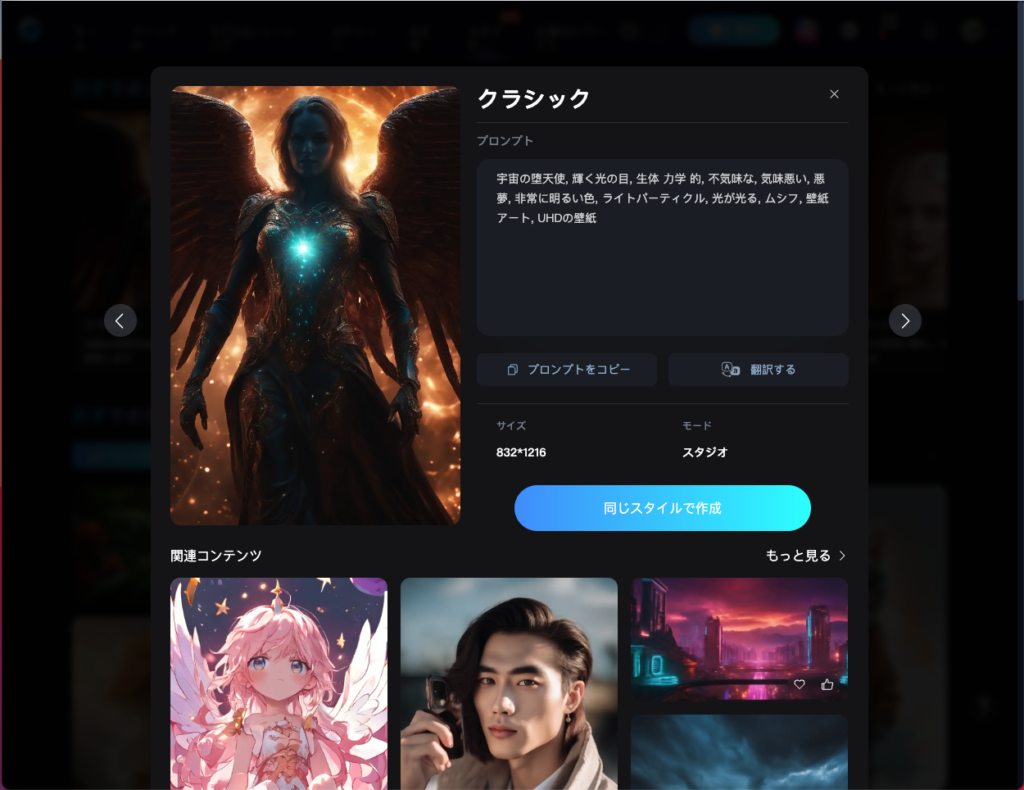
画像を開いたら同じスタイルで作成を押します。
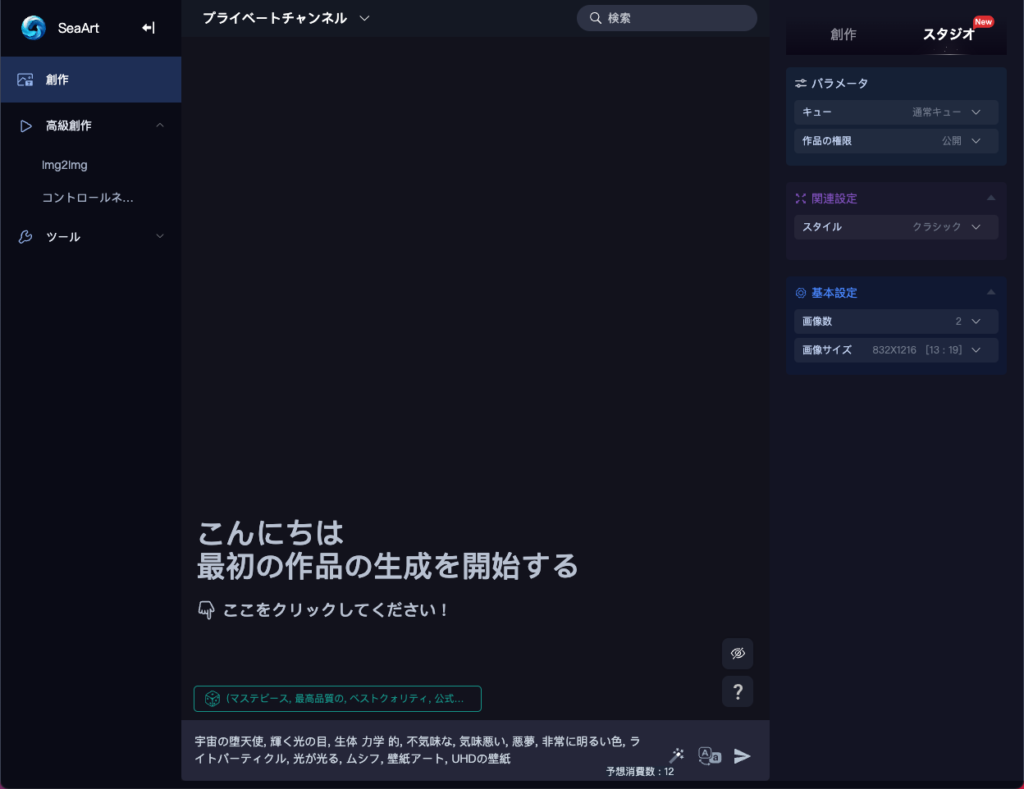
スタイルがセットされた状態で画像を作成できるようになります。
創作
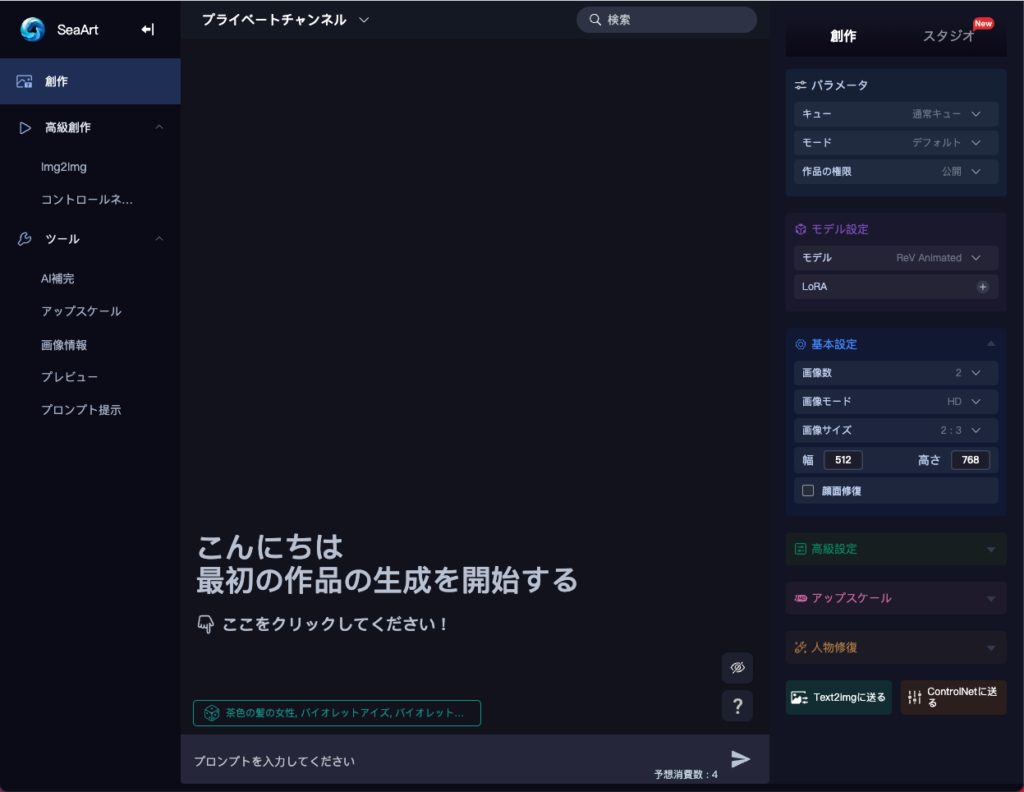
創作では
- 創作
- 高級創作
- ツール
から機能を選んで画像を作成できます。
創作
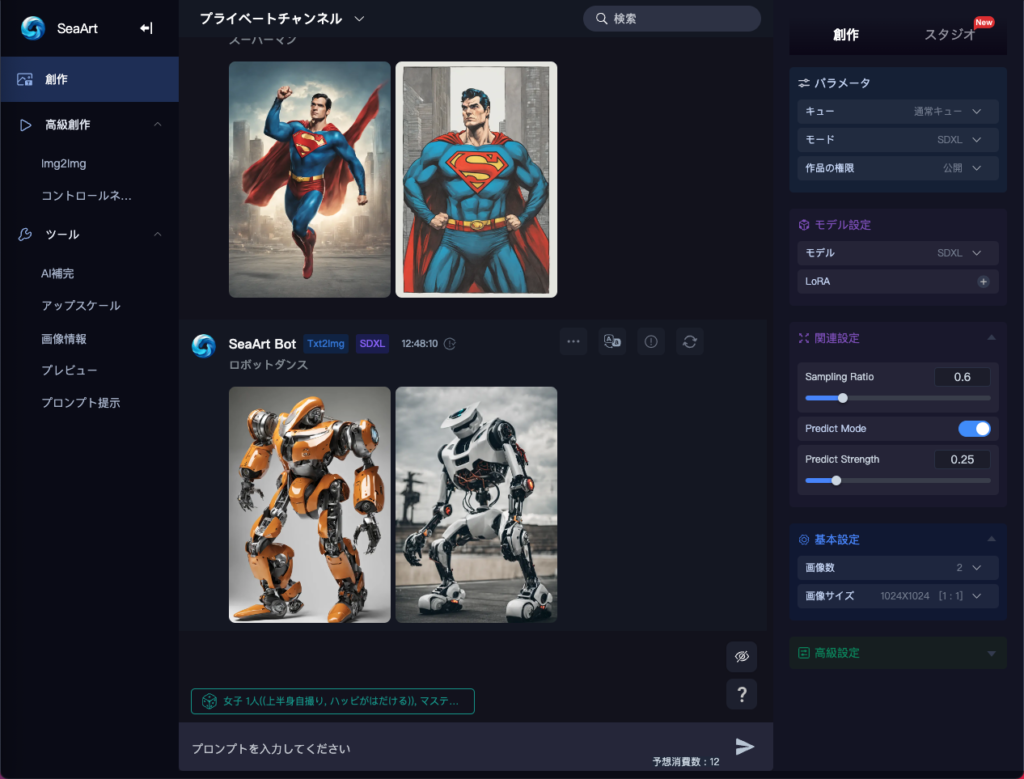
通常の創作ではプロンプトを入力することで画像を生成することができます。
高級創作
高級創作ではimg2imgとコントロールネットの二つの機能を使うことができます。
コントロールネットには細かい機能が多く提供されています。
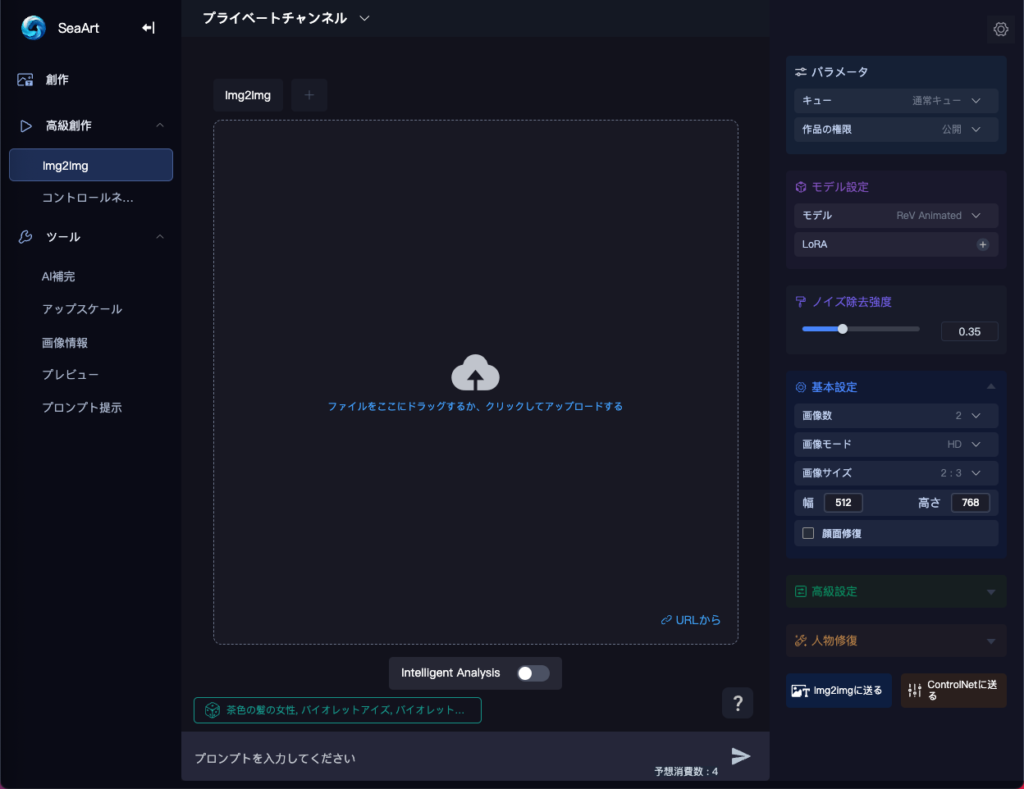
img2imgでは画像をアップロードしてプロンプトによって画像を編集することができます。
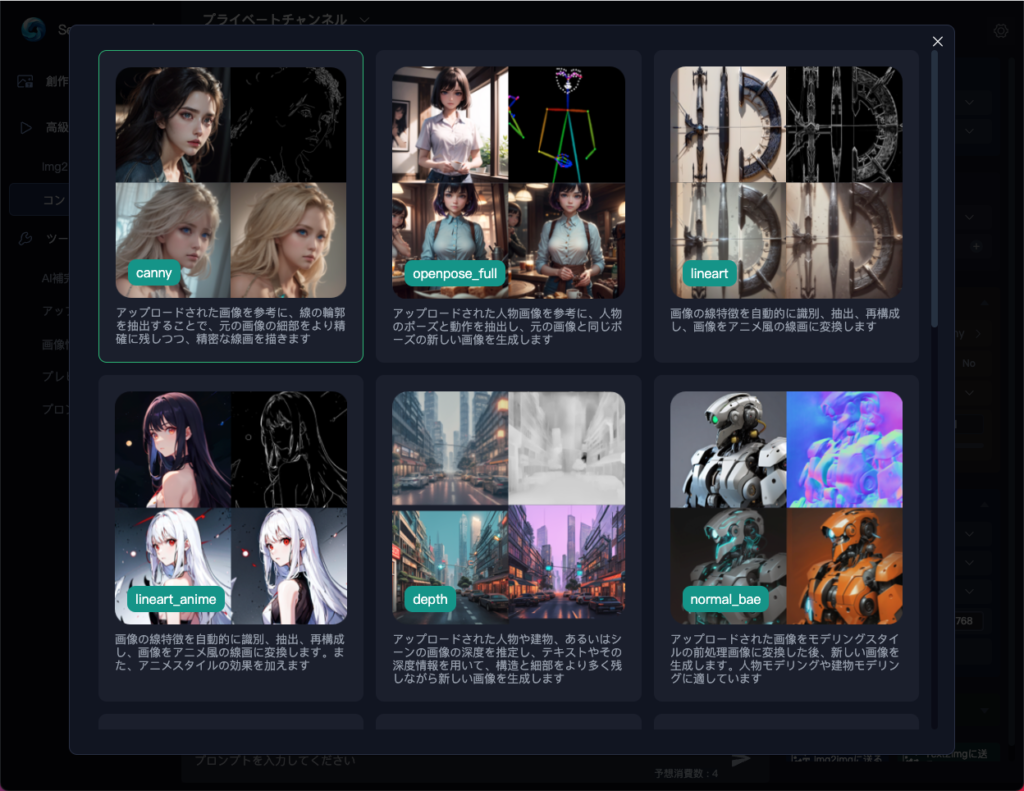
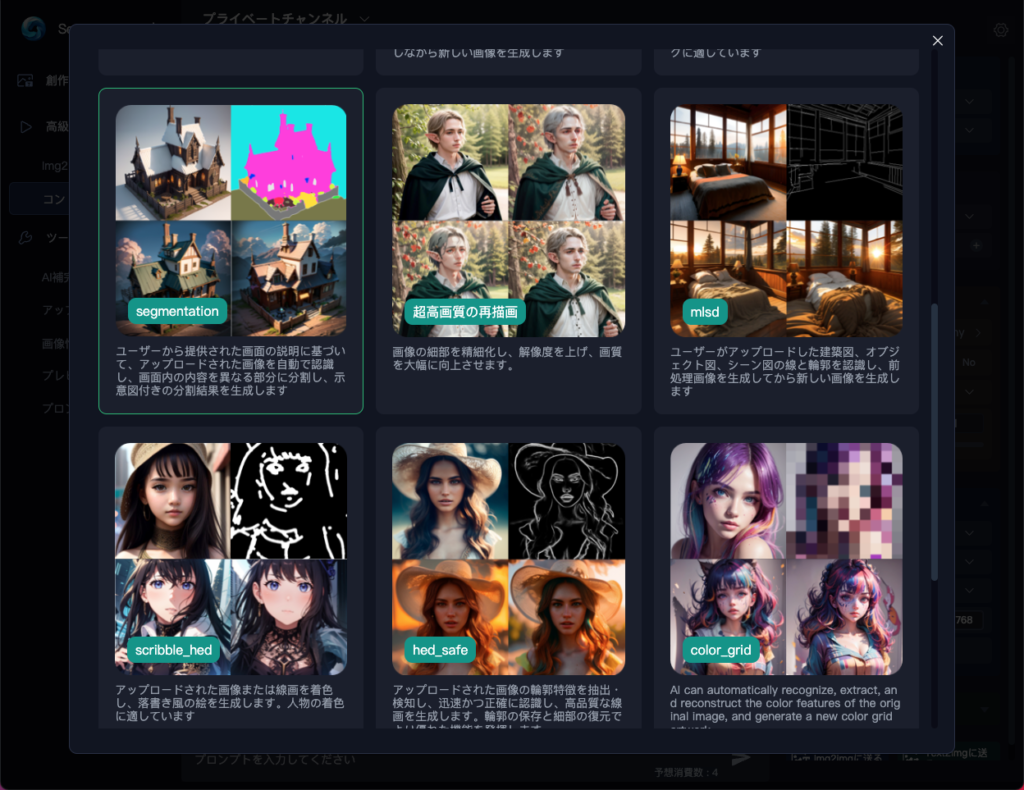

コントロールネットではさまざまな画像編集の方式を設定することができます。
ツール
ツールでは
- AI補完
- アップスケール
- 画像情報
- プレビュー
- プロンプト提示
の5つの機能を使うことができます。
AI補完
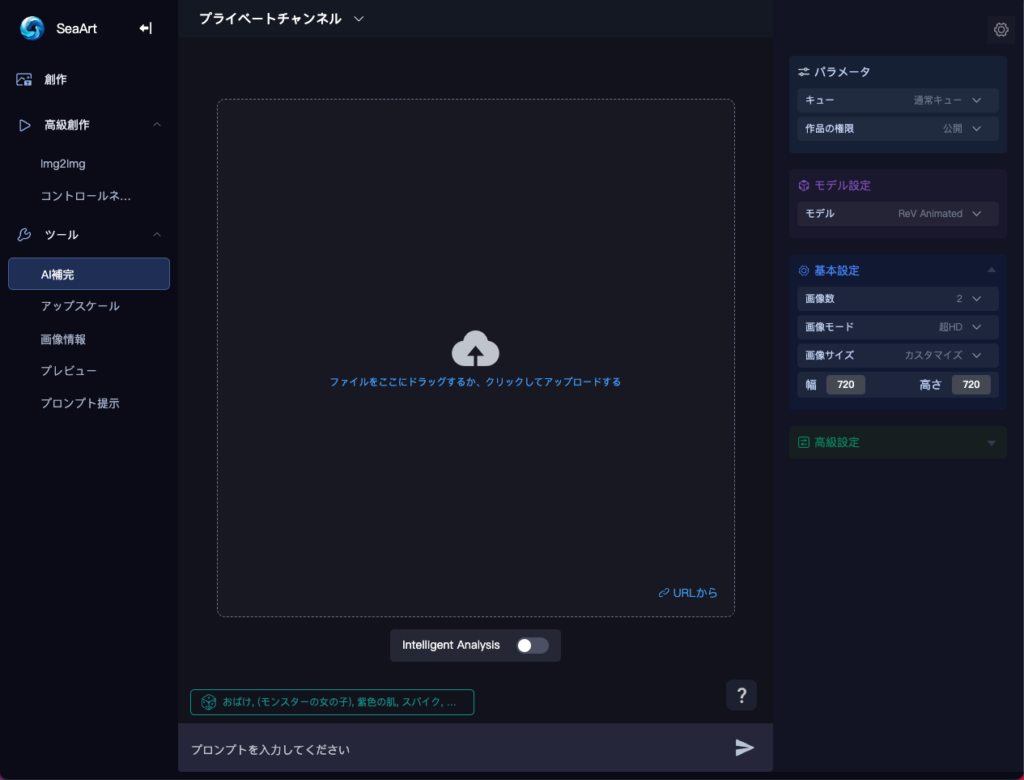
画像をアップローとして、スクリプトを入力すると周辺画像を保管してくれます。
アップスケール
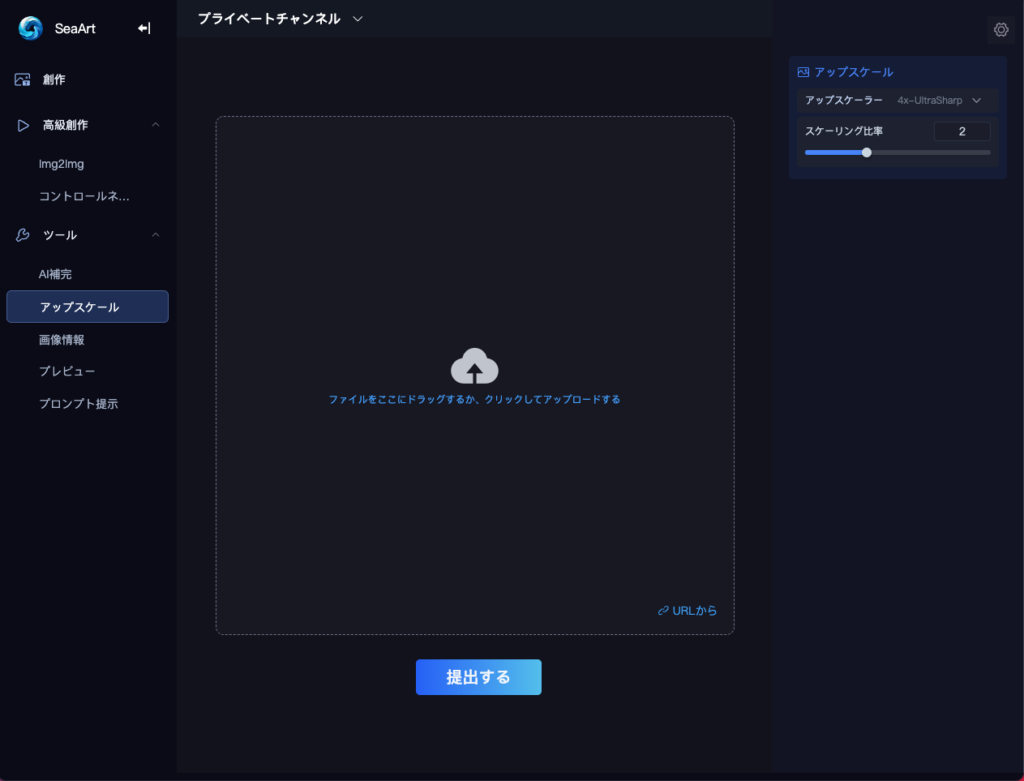
画像をアップロードするとアップスケールすることができます。
画像情報
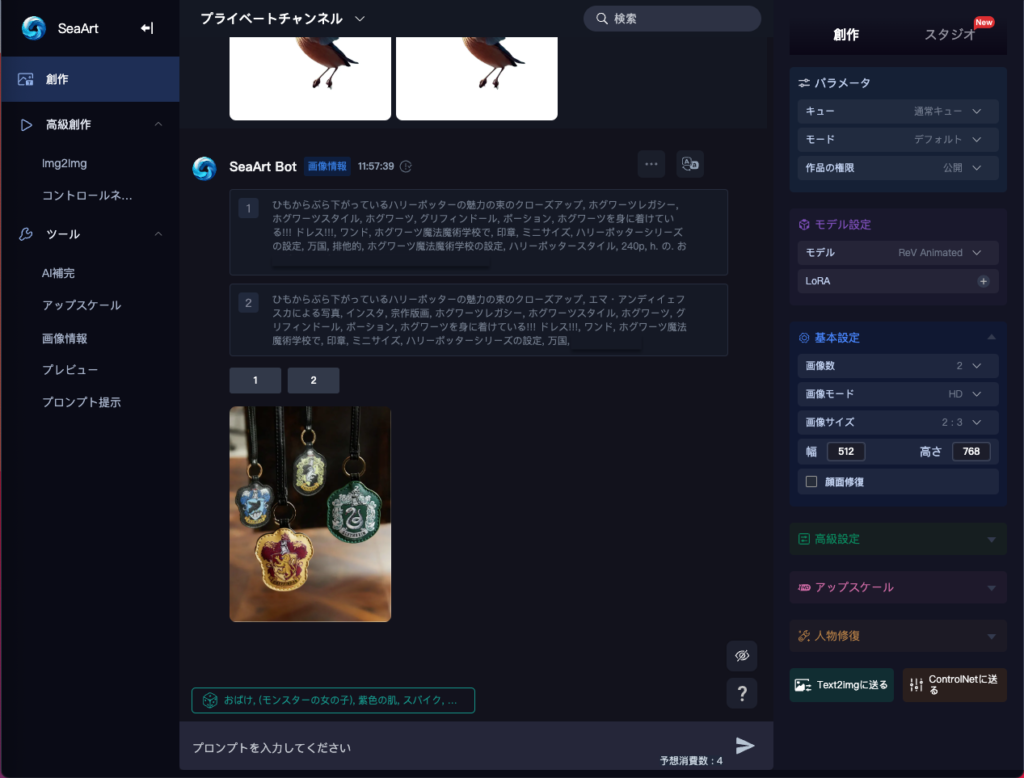
画像をアップロードするとそれを説明する文章を作成してくれます。
画像からスクリプトを逆引きするのに使用することができます。
プレビュー
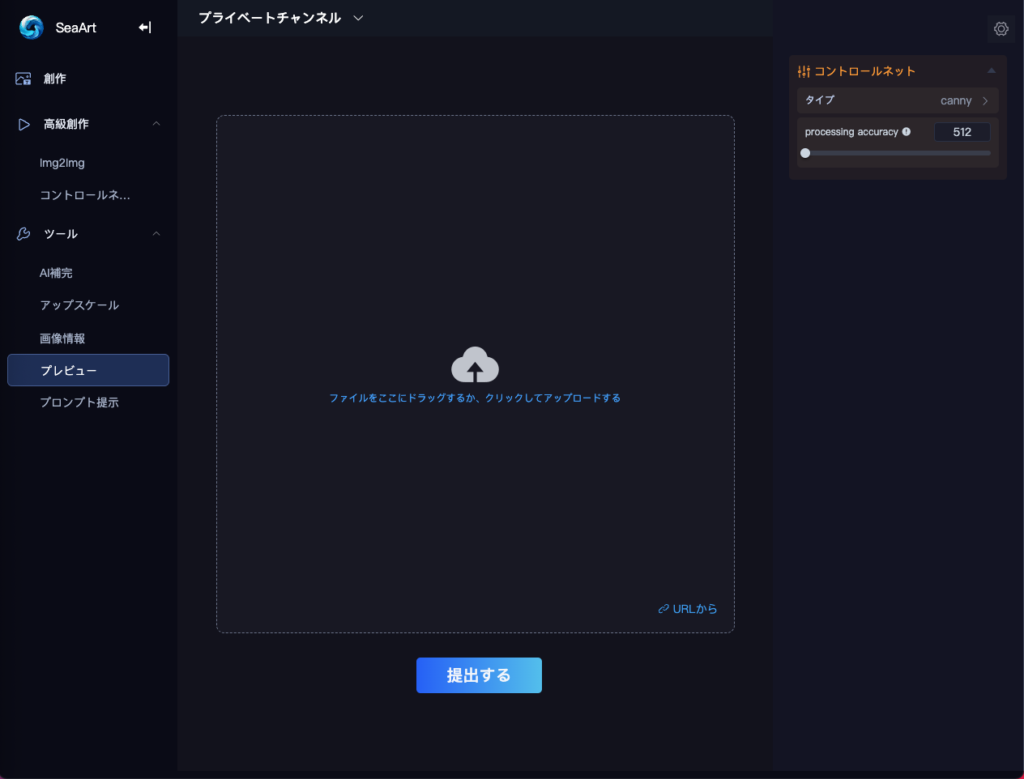
画像をアップロードして右側のコントロールネットを設定すると、画像の作成イメージを確認することができます。
例えば、デフォルトだと右側のコントロールネットがcannyになっているため、画像が線画に変換されます。
プロンプト提示
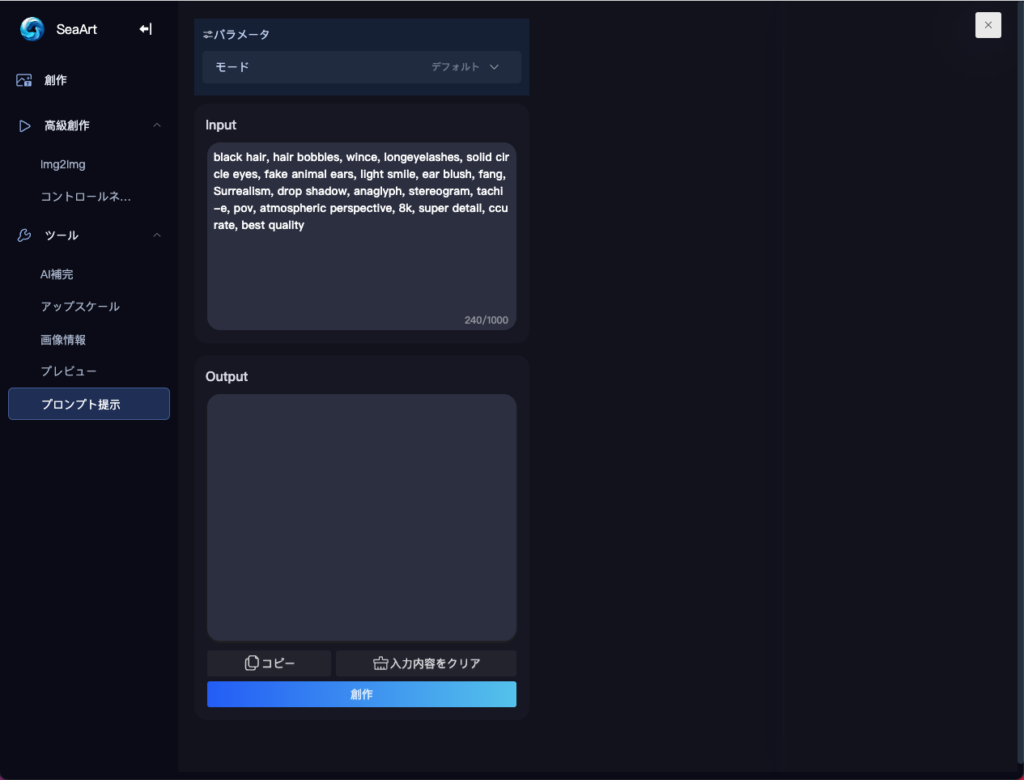
プロンプトを他の生成AIで使用する時の形式に最適化して変換してくれます。
SeaArtショップ
SeaArtショップではVIPサービスのサブスクリプションとコインの購入をすることができます。
VIPサービスとは?
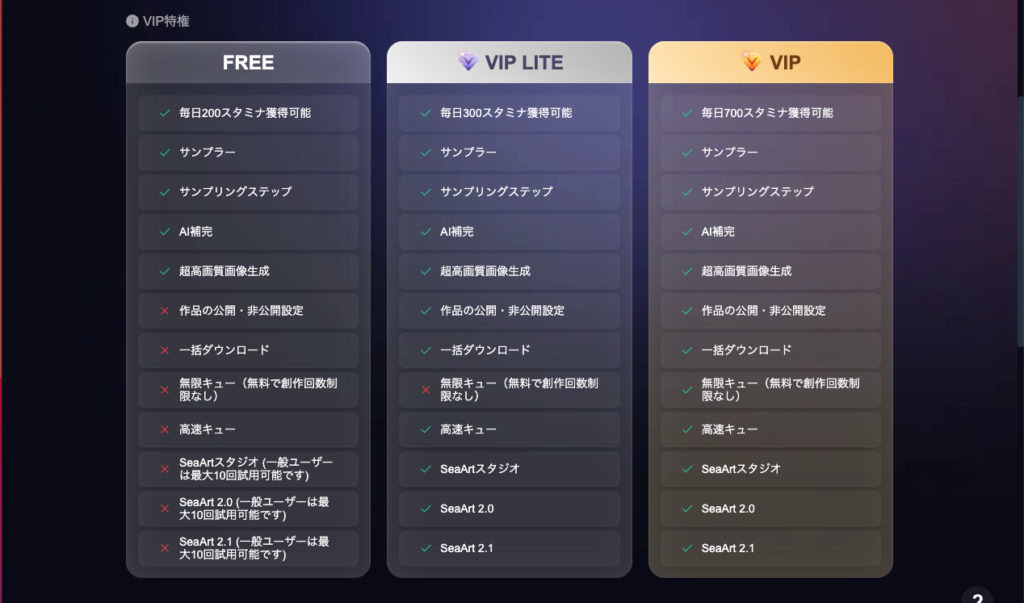
VIPサービスはサブスクリプション課金で解放される機能です。
FREEとVIPとVIPLITEの3種類が存在しています。

DiscordのNItro的な感じですね。
VIPの購入
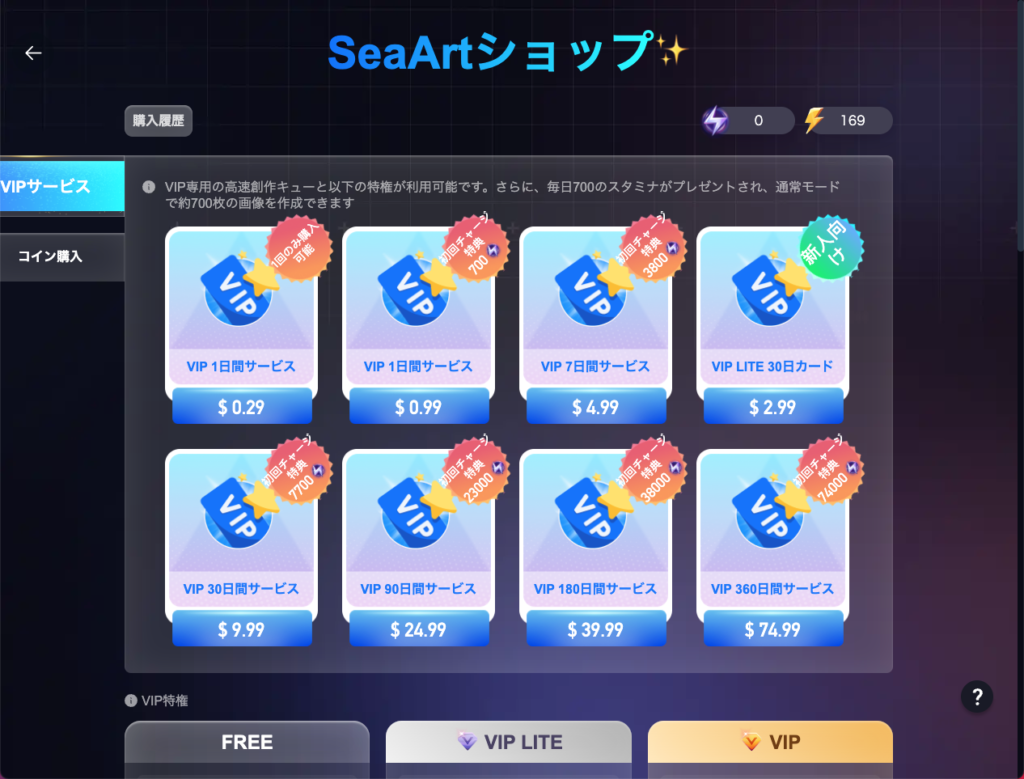
VIPの購入は何日間のサブスクリプションにするかによって異なります。
少しわかりにくいですが、右上に緑の新人向けというマークがついているのがVIPLITEの課金になっていて、最初はこちらから始めるのがおすすめです。
VIPLITEとVIPの違いは高速キュー(生成の速度)のみですが、月$7分の差分があります。
コインの購入
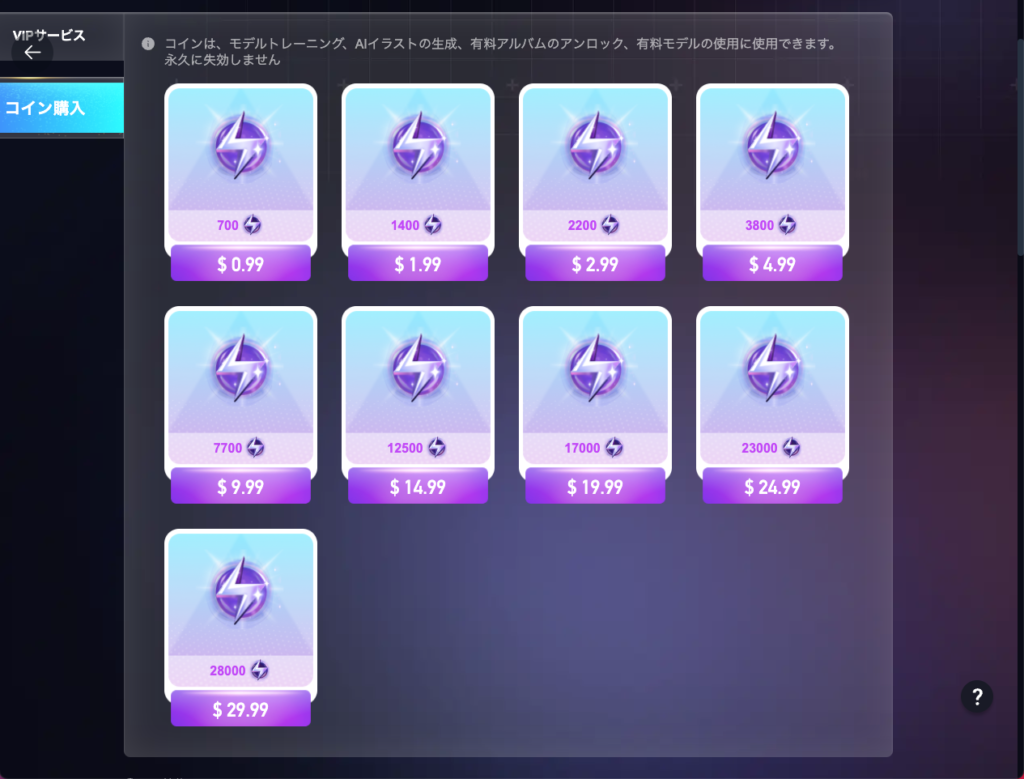
コインの購入は金額が上がるほど、1ドルあたりのコイン量が増えていきます。
| コイン | 金額 | 1ドルあたりのコイン(※端数は0.99→1に換算) |
| 700 | 0.99 | 700 |
| 1400 | 1.99 | 700 |
| 2200 | 2.99 | 733 |
| 3800 | 4.99 | 760 |
| 7700 | 9.99 | 770 |
| 12500 | 14.99 | 833 |
| 17000 | 19.99 | 850 |
| 23000 | 24.99 | 920 |
| 28000 | 29.99 | 933 |
1ドルあたり、700コインのプラン(700~3800)、800コインのプラン(12500、17000)、900コインのプラン(23000、28000)の3つのグループに分けて考えるとよいですよ。
よく使う人は900コインのプランから、そこそこ使う人は800コインのプランから、ちょっと使いたいくらいの人は700コインのプランから選ぶと満足できそうです。
アルバム作成
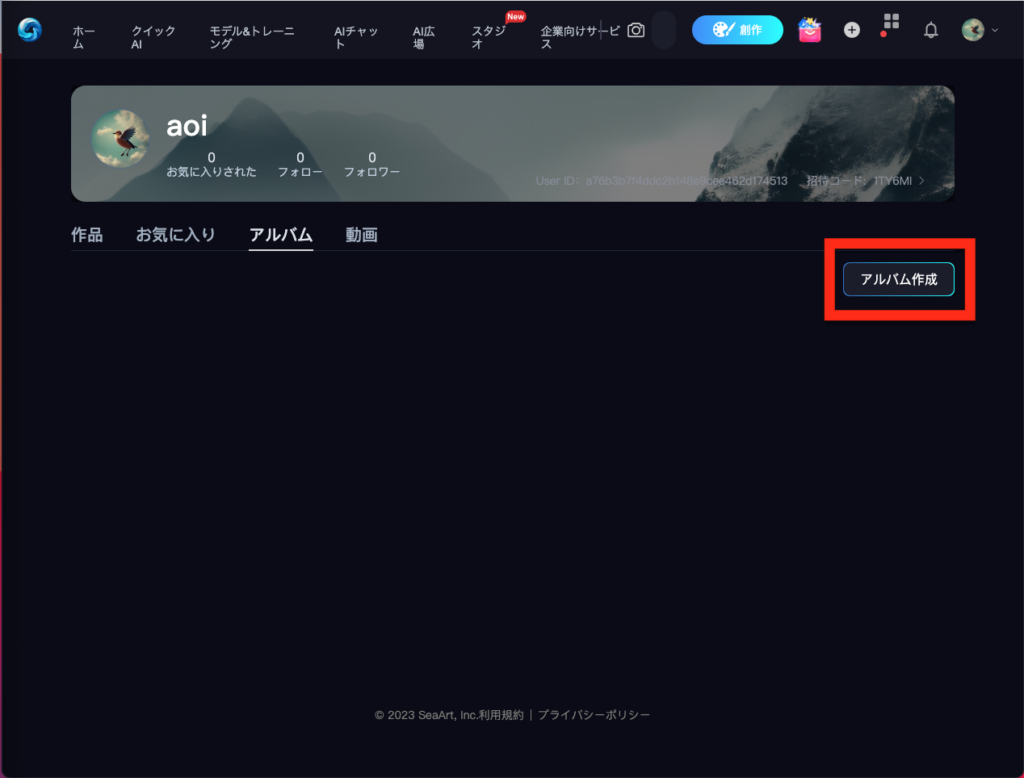
自分の作成した画像をまとめてアルバムとしてプロフィール画像に表示することができます。
作成はプロフィール画面のアルバム作成から行うことができます。
動画作成
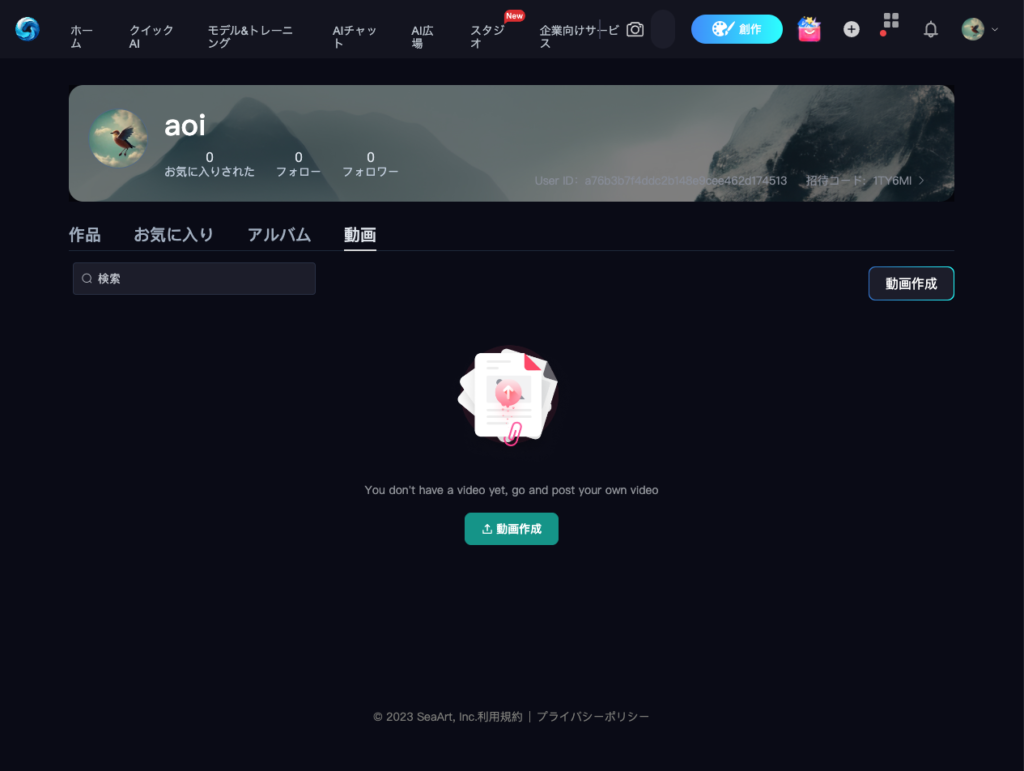
プロフィールの動画のタブから簡易的な動画作成することができます。
作れるのは簡単なスライドショーとなっています。
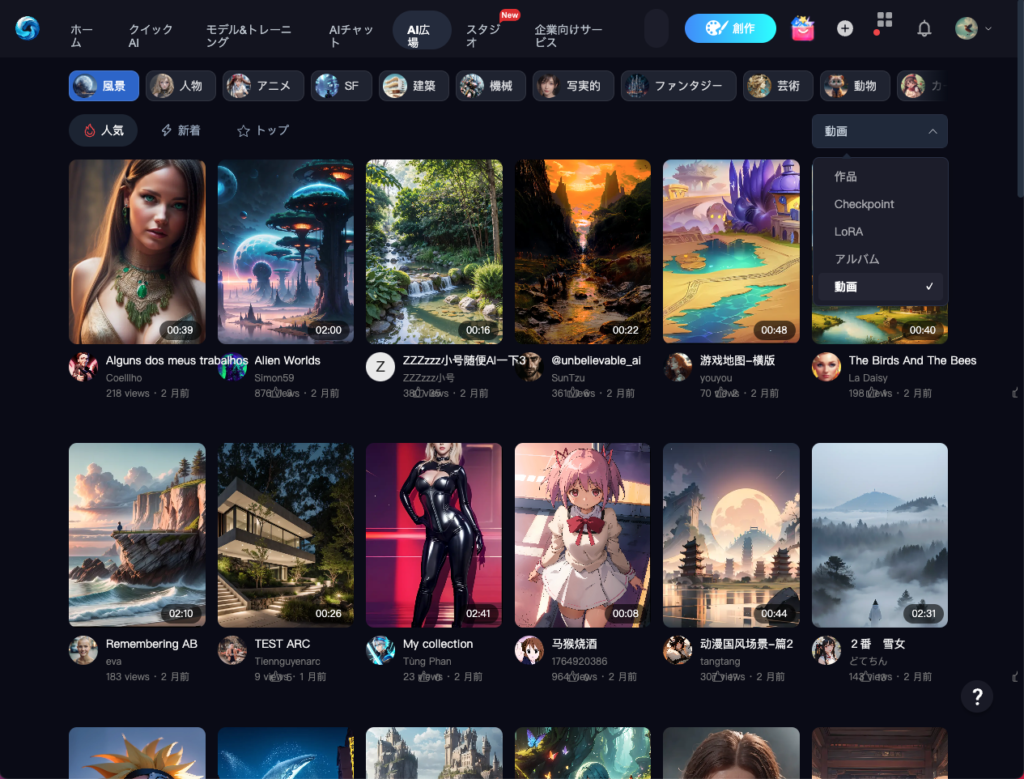
AI広場で動画で検索すると作れるもののイメージを確認できますよ!
タスク
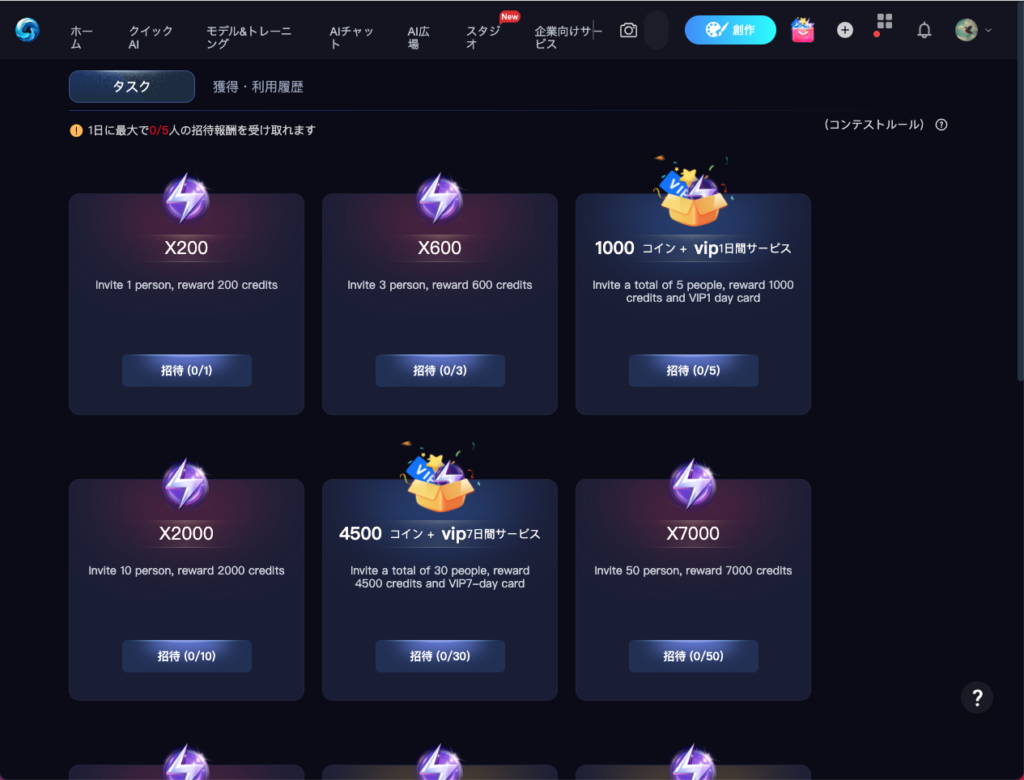
こちらのページにSeaArtからのタスクが表示されていて、クリアすることで、コインやエネルギーを入手することができます。
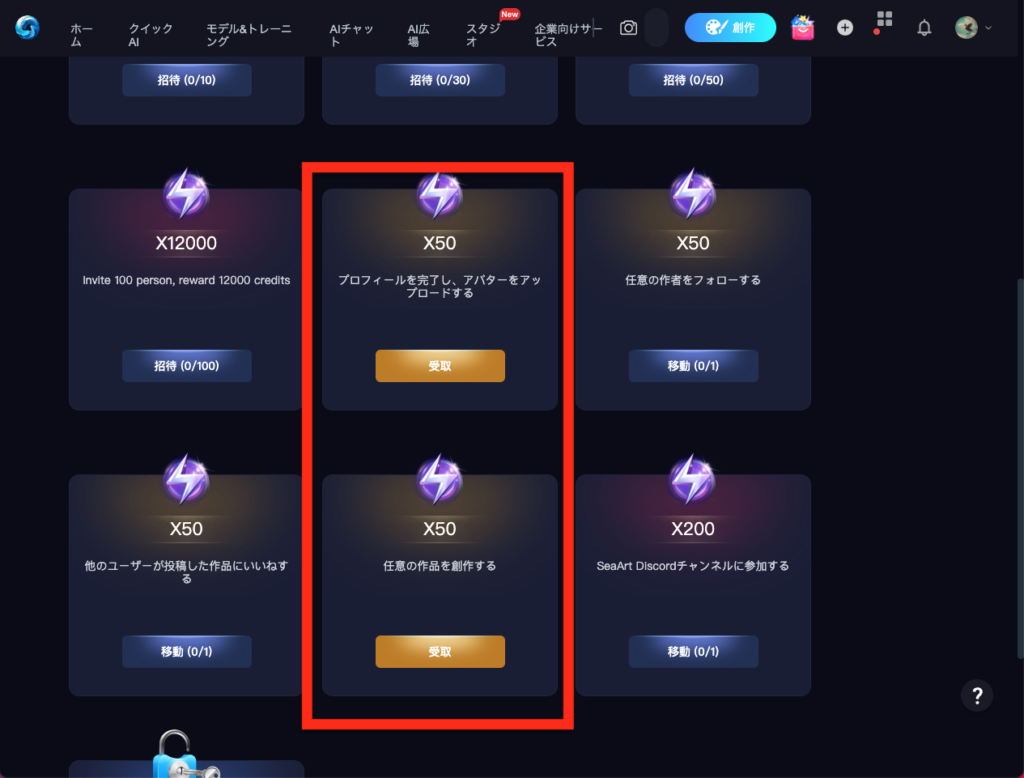
プロフィールの設定をするとか作品を創作するのような簡単なタスクもあるので、少しポイントが欲しいけど課金は避けたいなという時はこちらを確認してみましょう!
SeaArtの費用
SeaArtの費用は自分が使いたい分に応じて追加課金する料金体系となっています。
無料枠でもそこそこ遊ぶことができて、タスクを消化することでもエネルギーやコインを獲得することが可能です。
課金の詳細はSeaArtショップの項目をご覧ください。
